Page 1
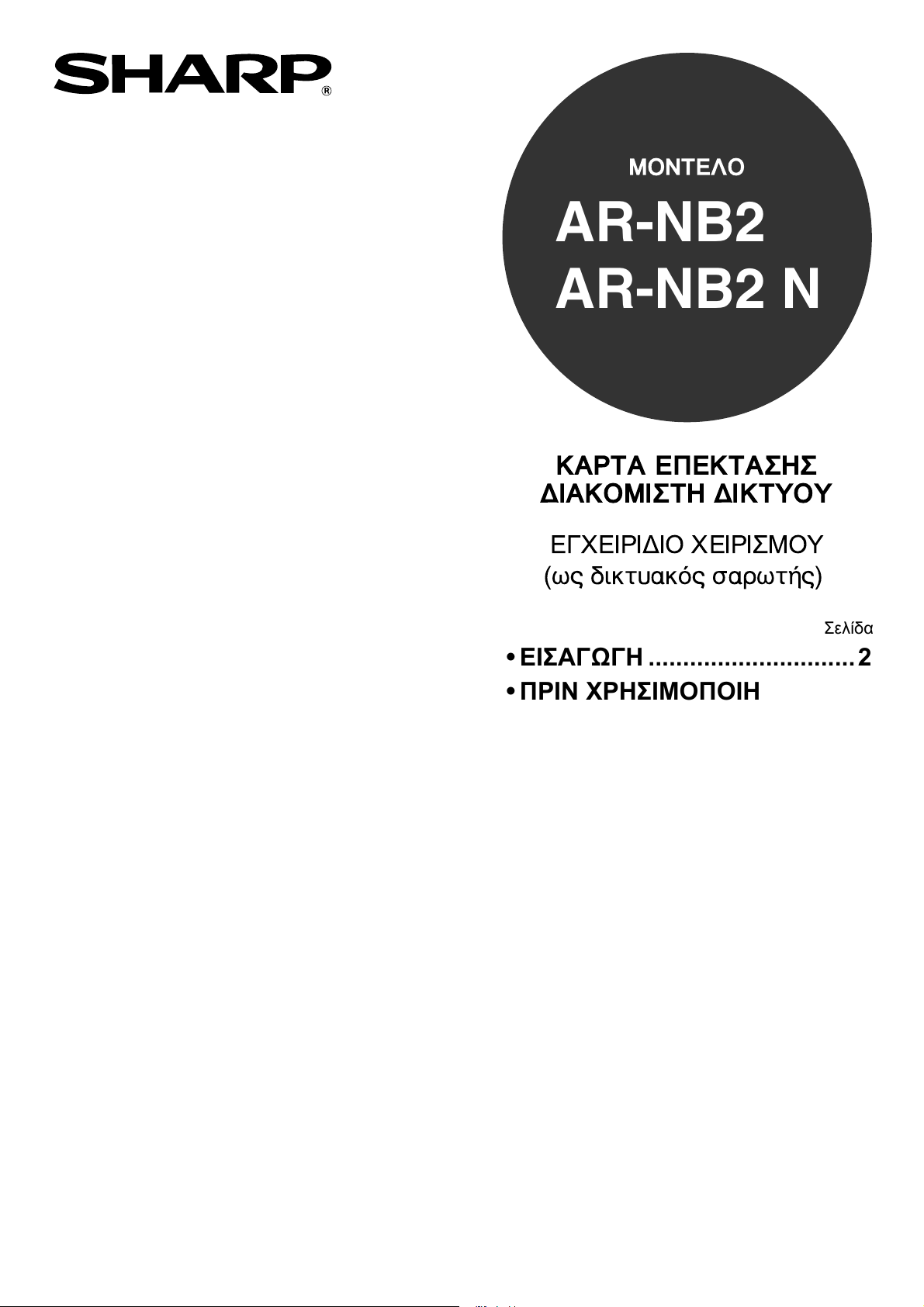
МПНФЕЛП
AR-NB2
AR-NB2 N
КБСФБ ЕРЕКФБУЗУ
ДЙБКПМЙУФЗ ДЙКФХПХ
ЕГЧЕЙСЙДЙП ЧЕЙСЙУМПХ
(ùò дйкфхбкьт убсщфЮт)
Σελίδα
• ΕΙΣΑΓΩΓΗ .............................. 2
• ΠΡΙΝ ΧΡΗΣΙΜΟΠΟΙΗΣΕΤΕ
ΤΗΝ ΛΕΙΤΟΥΡΓΙΑ
∆ΙΚΤΥΑΚΟΥ ΣΑΡΩΤΗ ........... 4
• ΧΡΗΣΗ ΤΗΣ ΛΕΙΤΟΥΡΓΙΑΣ
∆ΙΚΤΥΑΚΟΥ ΣΑΡΩΤΗ ......... 19
•
ΕΠΙΛΥΣΗ ΠΡΟΒΛΗΜΑΤΩΝ
• CD-ROM ΚΑΡΤΑΣ
ΕΠΕΚΤΑΣΗΣ ∆ΙΑΚΟΜΙΣΤΗ
∆ΙΚΤΥΟΥ .............................. 25
•
ΤΕΧΝΙΚΑ ΧΑΡΑΚΤΗΡΙΣΤΙΚΑ
... 21
... 32
AR-M160/M205
Page 2
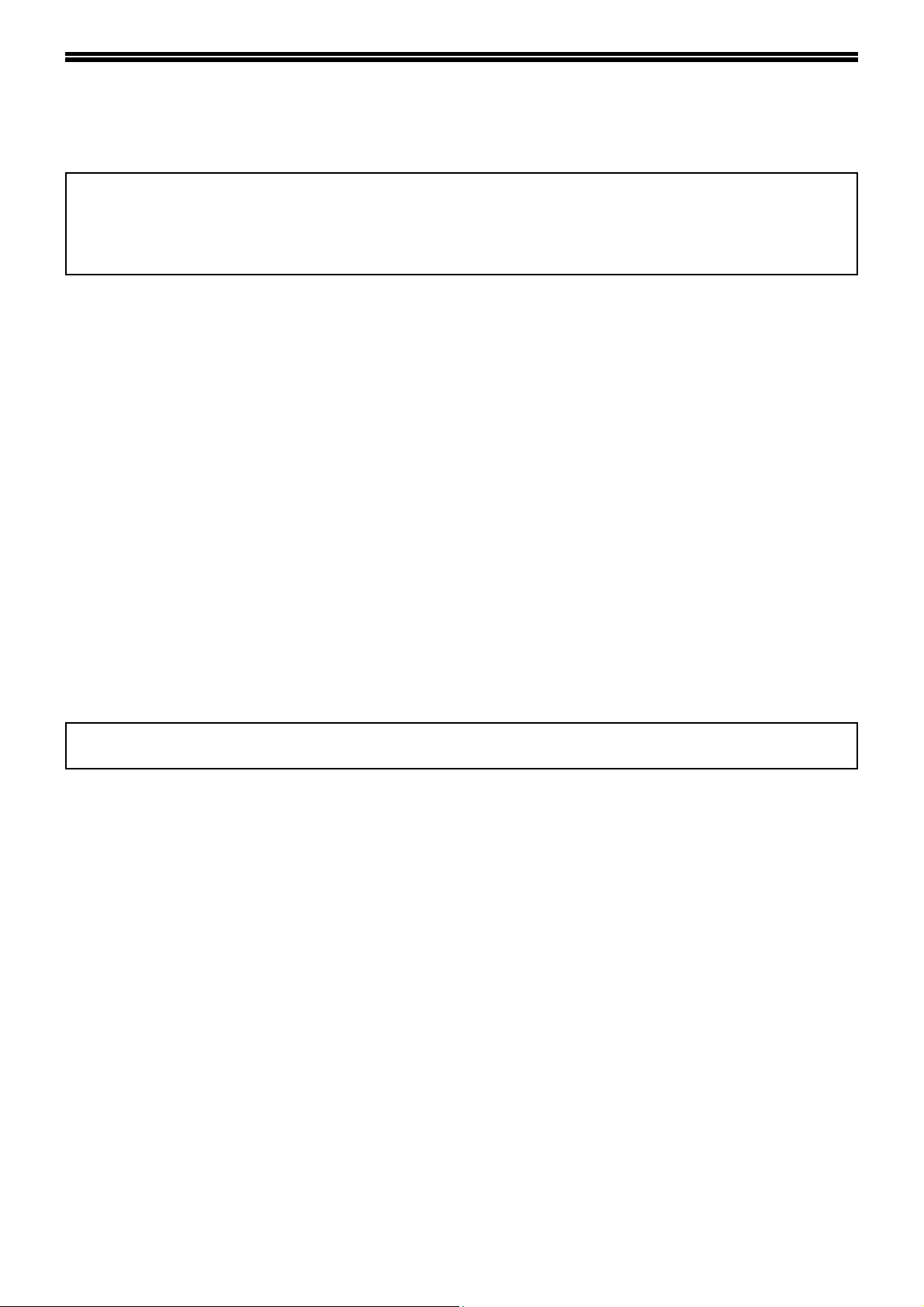
ΕΙΣΑΓΩΓΗ
Η προαιρετική κάρτα επέκτασης διακοµιστή δικτύου διευκολύνει την χρήση του µηχανήµατος ως δικτυακού σαρωτή.
• Για χρήση της λειτουργίας δικτυακού σαρωτή, πρέπει να γίνει εγκατάσταση του πίνακα διπλής λειτουργίας
(AR-EB7) στο µηχάνηµα.
• Χρησιµοποιείστε τον συνδετήρα USB 2.0 στον πίνακα διπλής λειτουργίας για να συνδέσετε το µηχάνηµα στην
κάρτα επέκτασης διακοµιστή δικτύου. Η λειτουργία δικτυακού σαρωτή δεν µπορεί να χρησιµοποιηθεί αν η κάρτα
επέκτασης διακοµιστή δικτύου είναι συνδεδεµένη στον συνδετήρα USB 1.1 στο µηχάνηµα.
● Το παρόν εγχειρίδιο επεξηγεί µόνον λειτουργίες χρήσης µετά την εγκατάσταση προαιρετικής κάρτας επέκτασης
διακοµιστή δικτύου. Για πληροφορίες περί τοποθέτησης χαρτιού, αντικατάστασης φυσίγγων, απεµπλοκής
χαρτιού, χειρισµού περιφερειακών συσκευών και για ότι αφορά το φωτοαντιγραφικό, παρακαλούµε ανατρέξτε στο
εγχειρίδιο χειρισµού του µηχανήµατος.
Για λειτουργία εκτυπωτή µετά την εγκατάσταση της κάρτας επέκτασης διακοµιστή δικτύου, δείτε στο online
εγχειρίδιο για δικτυακό εκτυπωτή που συνοδεύει την κάρτα επέκτασης.
● Τα λογισµικά υποστηρίζουν Αγγλικά, Γερµανικά, Γαλλικά, Ιταλικά, Ισπανικά, Ολλανδικά και Σουηδικά. Αν η
γλώσσα σας δεν υποστηρίζεται, σας συνιστούµε να εγκαταστήσετε την Αγγλική έκδοση των λογισµικών.
● Οι επεξηγήσεις στο παρόν εγχειρίδιο προϋποθέτουν ότι το άτοµο που θα εγκαταστήσει το προϊόν και οι χρήστες
του προϊόντος έχουν γνώσεις εργασίας σε Microsoft Windows.
● Στο παρόν εγχειρίδιο το ψηφιακό πολυλειτουργικό σύστηµα AR-M160/M205 αναφέρεται ως "το µηχάνηµα".
● Για πληροφορίες σχετικά µε το λειτουργικό σύστηµα, παρακαλούµε να ανατρέξετε στο εγχείριο του λειτουργικού
σας συστήµατος ή στην online λειτουργία Βοήθειας.
● Οι επεξηγήσεις για τις οθόνες και τις διαδικασίες στο παρόν εγχειρίδιο προορίζονται για το λειτουργικό σύστηµα
Windows XP. Οι οθόνες µπορεί να διαφέρουν αναλόγως µε την έκδοση WINDOWS που χρησιµοποιείτε και τις
ρυθµίσεις σας.
● Στο παρόν εγχειρίδιο ο Τροφοδότης Πρωτοτύπων Μονού Περάσµατος αναφέρεται ως "SPF" και ο Τροφοδότης
Πρωτοτύπων Μονού Περάσµατος µε Αναστροφή ως "RSPF".
● Στο παρόν εγχειρίδιο, όπου εµφανίζεται το "AR-XXXX", παρακαλούµε να αντικαθιστάτε το "XXXX" µε το όνοµα
του µοντέλου σας. Στο "∆ΙΑΦΟΡΕΣ ΜΕΤΑΞΥ ΤΩΝ ΜΟΝΤΕΛΩΝ" στο εγχειρίδιο χειρισµού, θα βρείτε
πληροφορίες για το όνοµα του µοντέλου.
Οι οθόνες ενδείξεων, τα µηνύµατα και τα βασικά ονόµατα στις οδηγίες ίσως διαφέρουν από αυτά στο µηχάνηµα
λόγω βελτιώσεων και τροποποιήσεων στο προϊόν.
Εγγύηση
Παρότι έχουµε καταβάλει κάθε δυνατή προσπάθεια για να καταστήσουµε το παρόν εγχειρίδιο λειτουργίας όσο το
δυνατόν πιο ακριβές και χρήσιµο, η εταιρία SHARP δεν παρέχει καµία εγγύηση οποιουδήποτε είδους σχετικά µε το
περιεχόµενό του. Όλες οι πληροφορίες που περιέχονται στο παρόν εγχειρίδιο υπόκεινται σε αλλαγές χωρίς
προειδοποίηση. Η SHARP δεν ευθύνεται για τυχόν απώλειες ή ζηµίες, άµεσες ή έµµεσες, που ενδέχεται να
προκύψουν από ή να έχουν σχέση µε τη χρήση του παρόντος εγχειριδίου λειτουργίας.
Αναγνώριση Εµπορικών Σηµάτων
• Το Sharpdesk LT είναι εµπορικό σήµα της Ανώνυµης Εταιρικής Επιχείρησης Sharp.
•Microsoft
Ανώνυµης Εταιρικής Επιχείρησης Microsoft στις Η.Π.Α. και άλλες χώρες.
•Windows
εµπορικά σήµατα ή δικαιώµατα αντιγραφής της Microsoft Corporation στις ΗΠΑ και άλλες χώρες.
• Το Netscape Navigator είναι εµπορικό σήµα της Ανώνυµης Εταιρικής Επιχείρησης Επικοινωνιών Netscape.
• Acrobat
όνοµα Adobe, το λογότυπο Adobe, το όνοµα Acrobat, και το λογότυπο Acrobat είναι εµπορικά σήµατα της Adobe
Systems Incorporated.
• Όλα τα άλλα εµπορικά σήµατα και πνευµατικά δικαιώµατα ανήκουν στους αντίστοιχους κατόχους.
®
Το λειτουργικό σύστηµα Windows® αποτελεί εµπορικό σήµα ή δικαίωµα πνευµατικής ιδιοκτησίας της
®
95, Windows® 98, Windows® Me, Windows NT® 4.0, Windows® 2000, και Windows® XP είναι
®
Reader Copyright© 1987-2002 Adobe Systems Incorporated. Με επιφύλαξη κάθε δικαιώµατος. Το
- 2 -
Page 3
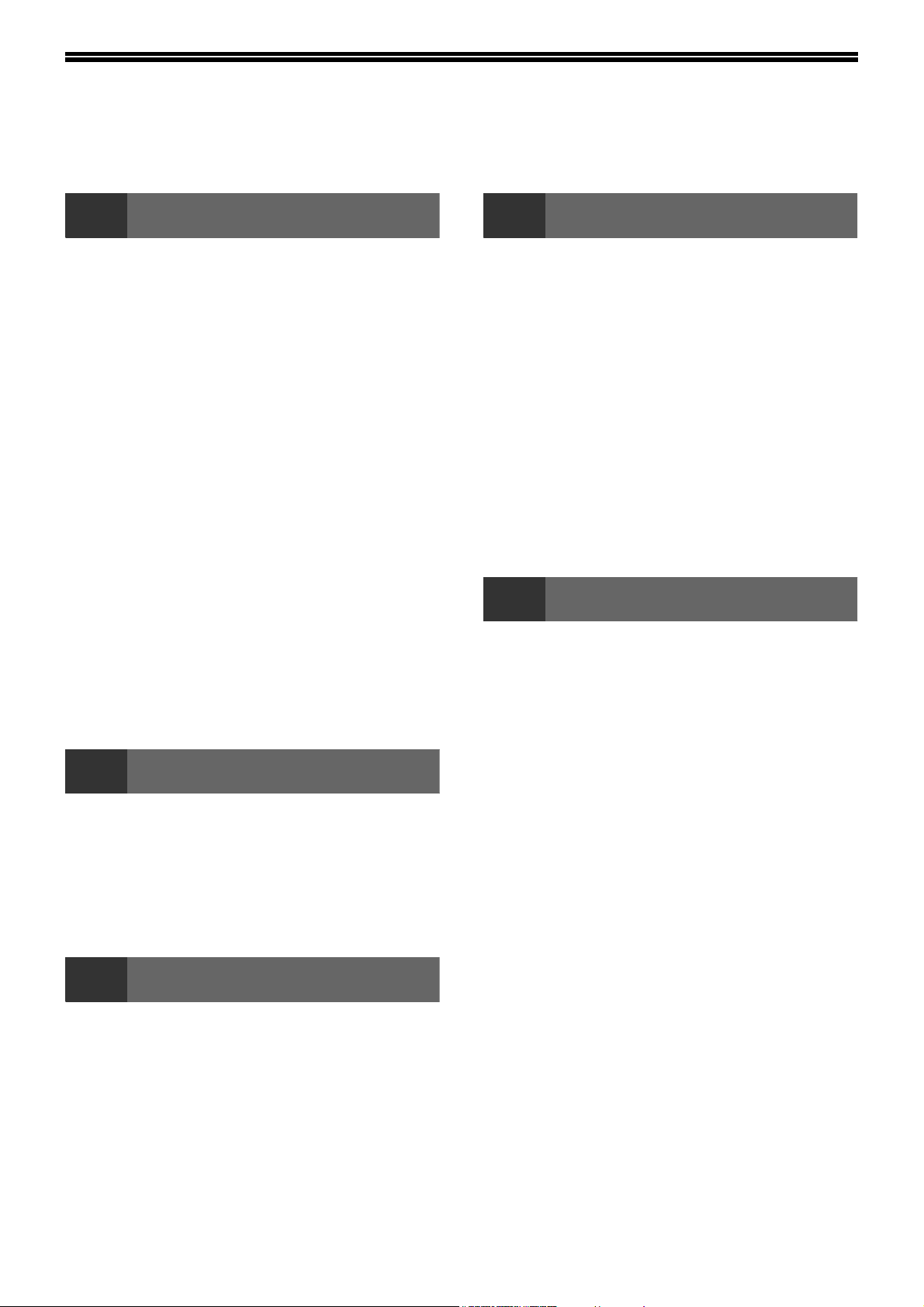
ΠΕΡΙΕΧΟΜΕΝΑ
ΕΙΣΑΓΩΓΗ......................................................... 2
1
ΣΧΕΤΙΚΑ ΜΕ ΤΗΝ ΛΕΙΤΟΥΡΓΙΑ ∆ΙΚΤΥΑΚΟΥ
ΣΑΡΩΤΗ............................................................ 4
ΑΠΑΙΤΟΥΜΕΝΕΣ ΡΥΘΜΙΣΕΙΣ ΚΑΙ
ΠΡΟΓΡΑΜΜΑΤΙΣΜΟΣ ΓΙΑ ΤΟ
ΧΑΡΑΚΤΗΡΙΣΤΙΚΟ ∆ΙΚΤΥΑΚΗΣ ΣΑΡΩΣΗΣ ... 5
● ΑΠΑΙΤΟΥΜΕΝΕΣ ΡΥΘΜΙΣΕΙΣ ΓΙΑ ΤΗΝ
●
● ΑΛΛΑΓΗ ΓΛΩΣΣΑΣ ΣΤΗΝ ΙΣΤΟΣΕΛΙ∆Α .........6
● ΣΧΕΤΙΚΑ ΜΕ ΤΗΝ ΙΣΤΟΣΕΛΙ∆Α .....................7
●
●
●
● ΑΠΟΘΗΚΕΥΣΗ ΡΥΘΜΙΣΕΩΝ ΣΑΡΩΣΗΣ......11
● ΑΠΟΘΗΚΕΥΣΗ ΠΡΟΟΡΙΣΜΩΝ ....................12
● ΑΝΤΙΣΤΟΙΧΙΣΗ ΠΡΟΟΡΙΣΜΩΝ ΣΤΑ ΠΛΗΚΤΡΑ
● ΠΡΟΣΤΑΣΙΑ ΠΡΟΓΡΑΜΜΑΤΙΣΜΕΝΩΝ
ΠΡΙΝ ΧΡΗΣΙΜΟΠΟΙΗΣΕΤΕ ΤΗΝ ΛΕΙΤΟΥΡΓΙΑ ∆ΙΚΤΥΑΚΟΥ ΣΑΡΩΤΗ
ΛΕΙΤΟΥΡΓΙΑ ∆ΙΚΤΥΑΚΗΣ ΣΑΡΩΣΗΣ .............5
ΑΠΟΚΤΗΣΗ ΠΡΟΣΒΑΣΗΣ ΣΤΙΣ ΙΣΤΟΣΕΛΙ∆ΕΣ
ΒΑΣΙΚΕΣ ΡΥΘΜΙΣΕΙΣ ΓΙΑ ∆ΙΚΤΥΑΚΗ ΣΑΡΩΣΗ
ΡΥΘΜΙΣΕΙΣ ΤΩΝ ∆ΙΑΚΟΜΙΣΤΩΝ SMTP ΚΑΙ DNS
∆ΙΑΜΟΡΦΩΣΗ ΡΥΘΜΙΣΕΩΝ ΓΙΑ ΤΟΝ
∆ΙΑΚΟΜΙΣΤΗ LDAP (ΟΤΑΝ ΧΡΗΣΙΜΟΠΟΙΕΙΤΑΙ
∆ΙΑΚΟΜΙΣΤΗΣ LDAP)
ΜΕΝΟΥ ΣΑΡΩΣΗΣ ΣΤΟ ΜΗΧΑΝΗΜΑ ..........17
ΣΤΟΙΧΕΙΩΝ ΣΤΗΝ ΙΣΤΟΣΕΛΙ∆Α ("Κωδικοί
Πρόσβασης")..................................................18
.....................................10
.....6
....8
......9
4
ΛΟΓΙΣΜΙΚΑ......................................................25
●
● Ο∆ΗΓΟΙ ΧΡΗΣΤΗ ΓΙΑ ΤΑ ΛΟΓΙΣΜΙΚΑ ......... 26
ΕΓΚΑΤΑΣΤΑΣΗ ΤΟΥ ΛΟΓΙΣΜΙΚΟΥ ...............27
● ΕΓΚΑΤΑΣΤΑΣΗ ΤΟΥ SHARPDESK LT ΚΑΙ
● ΑΡΧΙΚΗ ΡΥΘΜΙΣΗ ΤΟΥ ΕΡΓΑΛΕΙΟΥ
●
●
● ΑΚΥΡΩΣΗ ΕΓΚΑΤΑΣΤΑΣΗΣ ΤΟΥ
5
CD-ROM ΚΑΡΤΑΣ ΕΠΕΚΤΑΣΗΣ ∆ΙΑΚΟΜΙΣΤΗ ∆ΙΚΤΥΟΥ
ΑΠΑΙΤΗΣΕΙΣ HARDWARE ΚΑΙ ΛΟΓΙΣΜΙΚΩΝ
ΤΟΥ ΕΡΓΑΛΕΙΟΥ ∆ΙΚΤΥΑΚΟΥ ΣΑΡΩΤΗ
(NETWORK SCANNER TOOL) .................... 27
∆ΙΚΤΥΑΚΟΥ ΣΑΡΩΤΗ .................................. 28
ΕΓΚΑΤΑΣΤΑΣΗ ΤΟΥ SHARP TWAIN AR/DM ..30
ΕΓΚΑΤΑΣΤΑΣΗ ΤΟΥ TypeReader Professional
5.0 (∆οκιµαστική έκδοση)
ΛΟΓΙΣΜΙΚΟΥ ................................................ 31
................................ 30
......25
ΤΕΧΝΙΚΑ ΧΑΡΑΚΤΗΡΙΣΤΙΚΑ
2
ΒΑΣΙΚΗ ∆ΙΑ∆ΙΚΑΣΙΑ ΜΕΤΑ∆ΟΣΗΣ.............. 19
● ΕΠΕΞΕΡΓΑΣΙΑ ΡΥΘΜΙΣΕΩΝ ΣΕ ΠΛΗΚΤΡΟ
●
3
ΕΠΙΛΥΣΗ ΠΡΟΒΛΗΜΑΤΩΝ ........................... 21
● ΕΜΦΑΝΙΣΗ ΜΗΝΥΜΑΤΩΝ ...........................22
● ΑΝ ΤΟ ΗΛΕΚΤΡΟΝΙΚΟ ΣΑΣ ΜΗΝΥΜΑ
●
ΕΛΕΓΞΤΕ ΤΗΝ ∆ΙΕΥΘΥΝΣΗ IP...................... 24
ΧΡΗΣΗ ΤΗΣ ΛΕΙΤΟΥΡΓΙΑΣ ∆ΙΚΤΥΑΚΟΥ ΣΑΡΩΤΗ
[ΜΕΝΟΥ ΣΑΡΩΣΗΣ] ......................................19
ΠΡΟΣΑΝΑΤΟΛΙΣΜΟΣ ΕΙΚΟΝΑΣ ΚΑΙ ΤΥΠΙΚΟΣ
ΠΡΟΣΑΝΑΤΟΛΙΣΜΟΣ ΤΟΠΟΘΕΤΗΣΗΣ
ΠΡΩΤΟΤΥΠΩΝ
...............................................20
ΕΠΙΛΥΣΗ ΠΡΟΒΛΗΜΑΤΩΝ
ΕΠΙΣΤΡΑΦΕΙ..................................................22
ΣΗΜΑΝΤΙΚΑ ΣΗΜΕΙΑ ΟΤΑΝ
ΧΡΗΣΙΜΟΠΟΙΕΙΤΑΙ Η ΛΕΙΤΟΥΡΓΙΑ ΣΑΡΩΣΗΣ
ΣΕ E-MAIL
......................................................23
- 3 -
Page 4

1
ΣΧΕΤΙΚΑ ΜΕ ΤΗΝ ΛΕΙΤΟΥΡΓΙΑ
∆ΙΚΤΥΑΚΟΥ ΣΑΡΩΤΗ
Μετά την εγκατάσταση κάρτας επέκτασης διακοµιστή δικτύου στο µηχάνηµα, είναι εφικτή η σάρωση εγγράφων ή
φωτογραφιών σε αρχείο εικόνας και η αποστολή του σε κάποιο δίκτυο ή στο διαδίκτυο προς διακοµιστή αρχείων, προορισµό
e-mail ή τον δικό σας υπολογιστή. Η σαρωµένη εικόνα µπορεί να αποσταλεί στους ακόλουθους τύπους προορισµών:
Κεφάλαιο 1
ΠΡΙΝ ΧΡΗΣΙΜΟΠΟΙΗΣΕΤΕ ΤΗΝ ΛΕΙΤΟΥΡΓΙΑ ∆ΙΚΤΥΑΚΟΥ ΣΑΡΩΤΗ
1. Η σαρωµένη εικόνα µπορεί να αποσταλεί σε κάποια
συσκευή αποθήκευσης µνήµης σε κάποιο δίκτυο (ένα
προσδιορισµένο πίνακα περιεχοµένων σε ένα ∆ιακοµιστή
Πρωτοκόλλου Μεταφοράς Αρχείων = FTP). (Αυτό
ονοµάζεται
Κάθε φορά που γίνεται αποστολή µιας σαρωµένης εικόνας
προς ένα διακοµιστή FTP , υπάρχει η παράλληλη
δυνατότητα αποστολής ενός µηνύµατος ηλεκτρονικού
ταχυδροµείου (e-mail) προς κάποια προκαθορισµένη
διεύθυνση ηλεκτρονικού ταχυδροµείου που θα
πληροφορήσει τον παραλήπτη σχετικά µε την θέση µνήµης
των δεδοµένων της σαρωµένης εικόνας. (Αυτό ονοµάζεται
"Σάρωση σε FTP (Υπερσύνδεση)"
2. Μία σαρωµένη εικόνα µπορεί να αποσταλεί σε
υπολογιστή συνδεδεµένο στο ίδιο δίκτυο µε το
µηχάνηµα. (Αυτό ονοµάζεται "Σάρωση στην
Επιφάνεια Εργασίας" στο παρόν εγχειρίδιο.)
* Πριν από την εκτέλεση Σάρωσης στην Επιφάνεια
Εργασίας, πρέπει να γίνει εγκατάσταση του λογισµικού
"Network Scanner Tool" στο CD-ROM που συνόδευε την
κάρτα επέκτασης διακοµιστή δικτύου. Περί απαιτήσεων
του συστήµατος για την Σάρωση στην Επιφάνεια
Εργασίας και την διαδικασία εγκατάστασης του Network
Scanner Tool, δείτε στο "CD-ROM ΚΑΡΤΑΣ
ΕΠΕΚΤΑΣΗΣ ∆ΙΑΚΟΜΙΣΤΗ ∆ΙΚΤΥΟΥ" (σελ.25).
"Σάρωση σε FTP" (
στο παρόν εγχειρίδιο.)
στο παρόν εγχειρίδιο.)
1
- 4 -
3. Η σαρωµένη εικόνα µπορεί να αποσταλεί σε
κάποιον παραλήπτη ηλεκτρονικού
ταχυδροµείου. (Αυτό ονοµάζεται"Σάρωση σε
E-mail" στο παρόν εγχειρίδιο.)
* Στην Ιστοσελίδα υπάρχει προκαθορισµένο όριο
για το µέγεθος των αρχείων εικόνας που
µπορούν να αποσταλούν χρησιµοποιώντας την
Σάρωση σε E-mail (σελ.8
).
Page 5
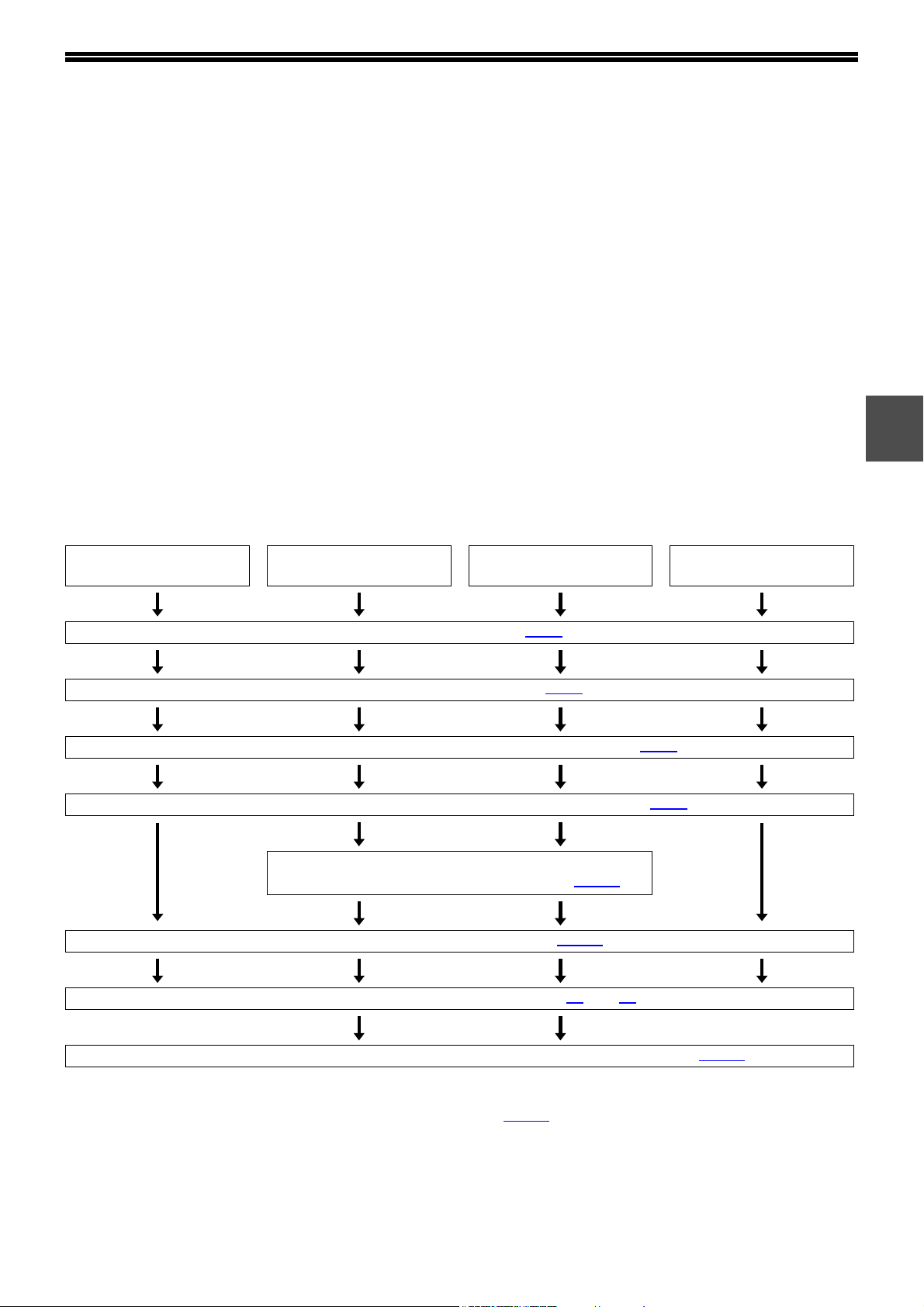
ΑΠΑΙΤΟΥΜΕΝΕΣ ΡΥΘΜΙΣΕΙΣ ΚΑΙ
ΠΡΟΓΡΑΜΜΑΤΙΣΜΟΣ ΓΙΑ ΤΟ
ΧΑΡΑΚΤΗΡΙΣΤΙΚΟ ∆ΙΚΤΥΑΚΗΣ
ΣΑΡΩΣΗΣ
Στην λειτουργία ∆ικτυακού Σαρωτή, πρέπει να ορίσετε ρυθµίσεις για τους σέρβερ SMTP, DNS και για τις διευθύνσεις
προορισµού.
Για να καθορίσετε τις ρυθµίσεις, χρησιµοποιείστε έναν υπολογιστή που είναι συνδεδεµένος στο ίδιο δίκτυο µε το
µηχάνηµα ώστε να αποκτήσετε πρόσβαση στην Ιστοσελίδα του µηχανήµατος. Η Ιστοσελίδα µπορεί να εµφανισθεί
µέσω του δικού σας Λογισµικού Πλοήγησης (Web browser) (Internet Explorer έκδοση 5.5 ή µεταγενέστερη, ή
Netscape Navigator έκδοση 6.0 ή µεταγενέστερη).
ΑΠΑΙΤΟΥΜΕΝΕΣ ΡΥΘΜΙΣΕΙΣ ΓΙΑ ΤΗΝ ΛΕΙΤΟΥΡΓΙΑ ∆ΙΚΤΥΑΚΗΣ
ΣΑΡΩΣΗΣ
Για την αποστολή εικόνων µέσω της λειτουργίας του δικτυακού σαρωτή, διαµορφώστε τις ρυθµίσεις στις Ιστοσελίδες
ως εξής:
Σάρωση σε FTP
Σάρωση σε FTP
(Υπερσύνδεση)
Πρόσβαση Ιστοσελίδων (σελ.6
Αλλαγή γλώσσας Ιστοσελίδας (σελ.6
∆ιαµορφώστε τις βασικές ρυθµίσεις για δικτυακή σάρωση (σελ.8
∆ιαµορφώστε τις ρυθµίσεις των διακοµιστών SMTP και DNS (σελ.9
∆ιαµορφώστε τις ρυθµίσεις του διακοµιστή LDAP
(όταν χρησιµοποιείτε διακοµιστή LDAP) (σελ.10
Σάρωση σε E-mail
)
)
)
Σάρωση στην
Επιφάνεια Εργασίας
)
)
1
Αποθήκευση ρυθµίσεων σάρωσης (σελ.11
Αποθήκευση στοιχείων προορισµών (σελ.12
Αντιστοίχιση προορισµών σε πλήκτρα µενού σάρωσης πάνω στο µηχάνηµα (σελ.17
Οι ακόλουθες ρυθµίσεις µπορούν επίσης να διαµορφωθούν για να διευκολύνουν την άνετη χρήση της λειτουργίας
δικτυακής σάρωσης:
• Καθορισµός συνθηµατικών κωδικών διέλευσης (passwords). (σελ.18
)
)
έως 15)
)
- 5 -
Page 6
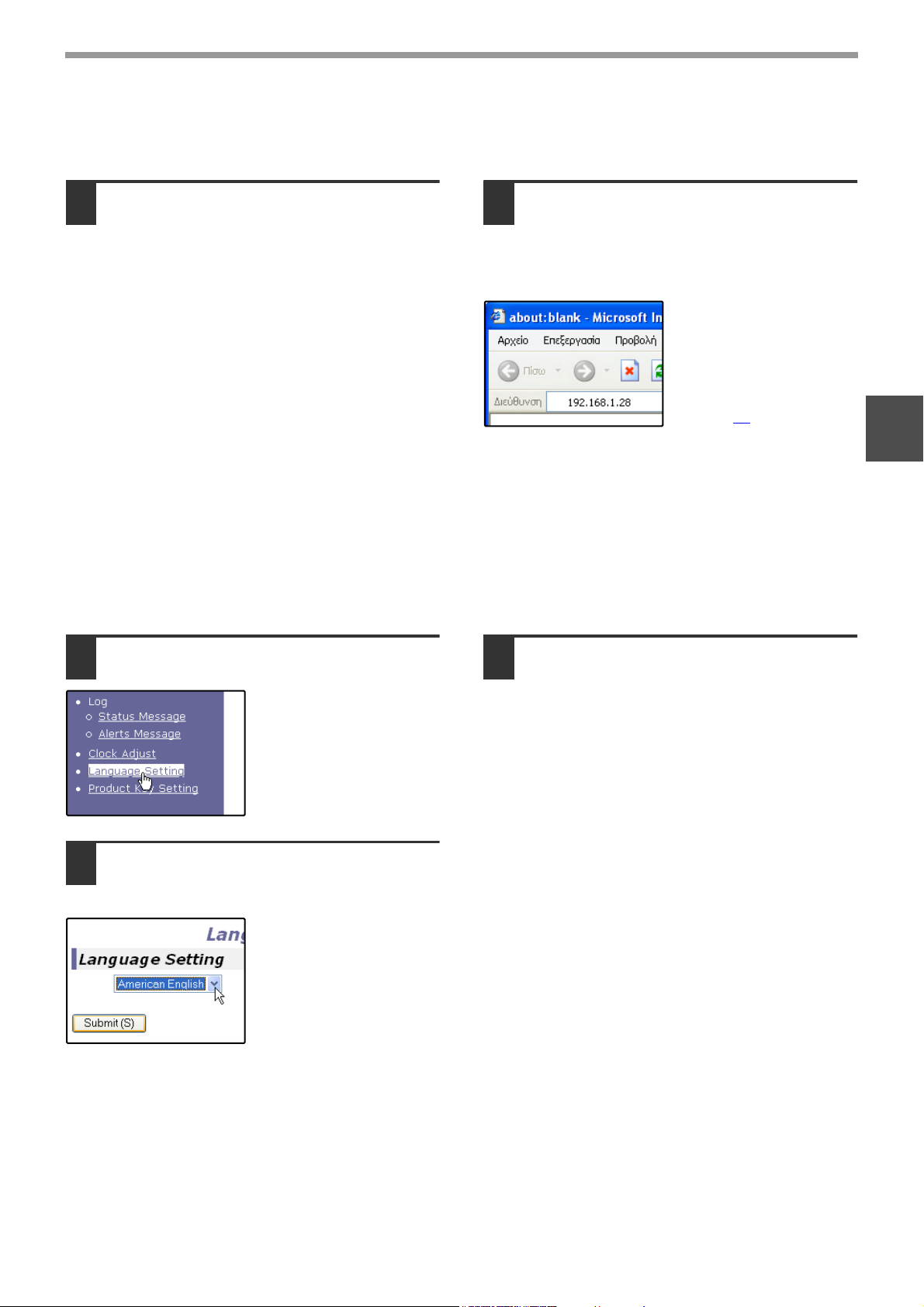
ΠΡΙΝ ΧΡΗΣΙΜΟΠΟΙΗΣΕΤΕ ΤΗΝ ΛΕΙΤΟΥΡΓΙΑ ∆ΙΚΤΥΑΚΟΥ ΣΑΡΩΤΗ
ΑΠΟΚΤΗΣΗ ΠΡΟΣΒΑΣΗΣ ΣΤΙΣ ΙΣΤΟΣΕΛΙ∆ΕΣ
Χρησιµοποιήστε την ακόλουθη διαδικασία για να αποκτήσετε πρόσβαση στις ιστοσελίδες.
Ανοίξτε το πρόγραµµα περιήγησης
1
(Web browser) στον υπολογιστή σας.
Υποστηριζόµενα προγράµµατα περιήγησης:
Internet Explorer 5.5 ή µεταγενέστερη έκδοση
Netscape Navigator 6.0 ή µεταγενέστερη έκδοση
Στο πεδίο "∆ιεύθυνση" του
2
προγράµµατος περιήγησης (Web
browser), εισάγετε την διεύθυνση IP
του µηχανήµατος ως διεύθυνση του
browser (URL).
Εισάγετε την
προγραµµατισµένη
διεύθυνση IP του
µηχανήµατος.
Αν δεν γνωρίζετε την
διεύθυνση IP, δείτε στην
σελίδα 24
Όταν ολοκληρωθεί η σύνδεση, στο Web browser
εµφανίζεται η Ιστοσελίδα.
.
ΑΛΛΑΓΗ ΓΛΩΣΣΑΣ ΣΤΗΝ ΙΣΤΟΣΕΛΙ∆Α
Η Ιστοσελίδα αρχικά εµφανίζεται στα Αγγλικά. Αν είναι απαραίτητο, µπορείτε να αλλάξετε την γλώσσα.
1
Κάντε κλικ στο "Language Setting"
1
στο πλαίσιο του µενού.
Επιλέξτε την επιθυµητή γλώσσα στο
2
µενού "Language Setting" και κάντε
κλικ στο "Submit".
Κλείστε και ξανανοίξτε το µηχάνηµα.
3
Η γλώσσα που εµφανίζεται στην Ιστοσελίδα θα
µετατραπεί στην γλώσσα επιλογής σας µόλις
γίνει ανανέωση της Ιστοσελίδας.
- 6 -
Page 7
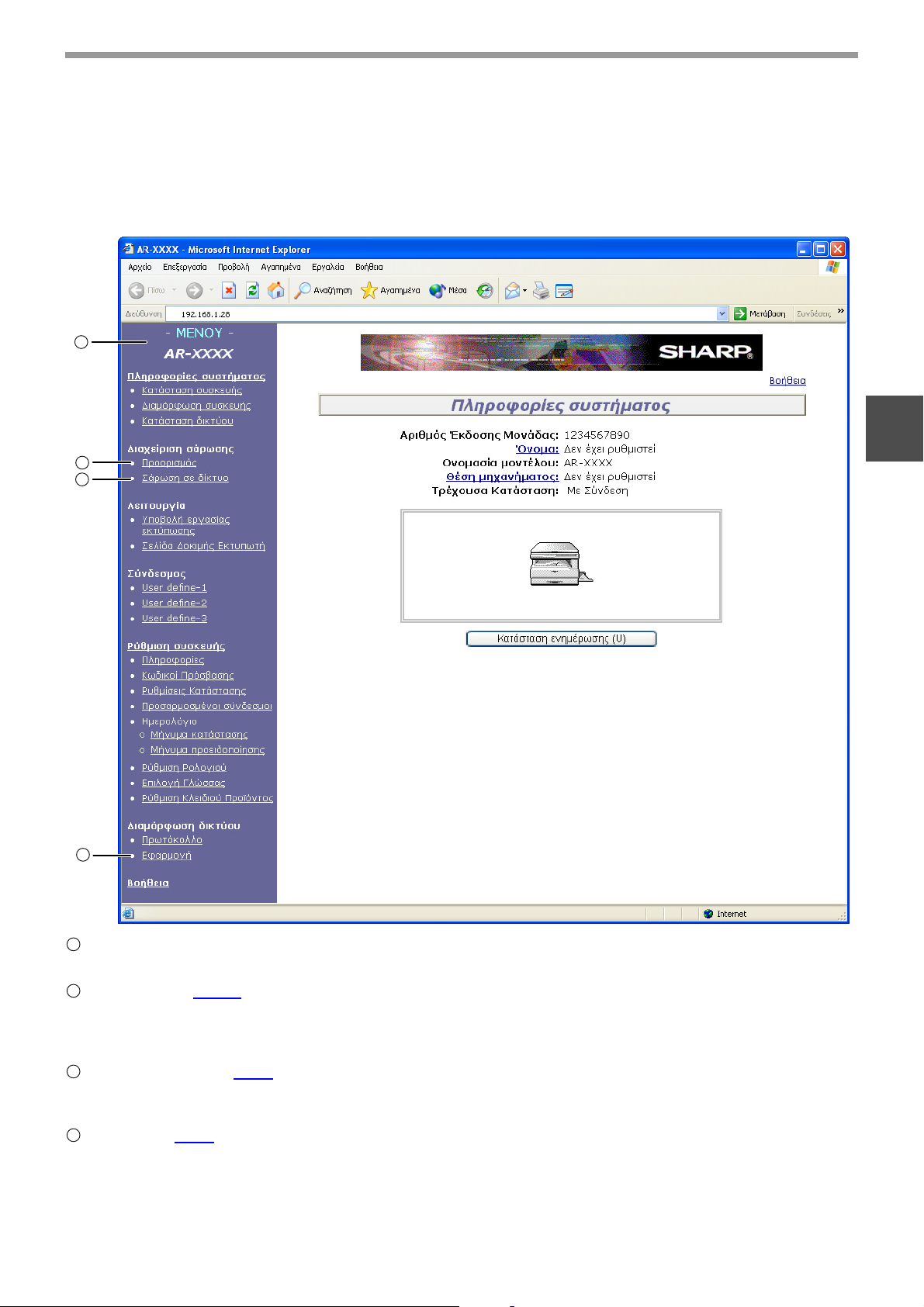
ΠΡΙΝ ΧΡΗΣΙΜΟΠΟΙΗΣΕΤΕ ΤΗΝ ΛΕΙΤΟΥΡΓΙΑ ∆ΙΚΤΥΑΚΟΥ ΣΑΡΩΤΗ
ΣΧΕΤΙΚΑ ΜΕ ΤΗΝ ΙΣΤΟΣΕΛΙ∆Α
Όταν αποκτήσετε πρόσβαση στην Ιστοσελίδα στο µηχάνηµα, θα εµφανισθεί η ακόλουθη σελίδα στο πρόγραµµα περιήγησης (browser).
Υπάρχει ένας κατάλογος επιλογών στα αριστερά της σελίδας. Όταν κάνετε κλικ σε ένα στοιχείο του καταλόγου
επιλογών, εµφανίζεται µία οθόνη στο δεξί πλαίσιο που σας επιτρέπει να καθορίσετε τις ρυθµίσεις για το στοιχείο αυτό.
Για λεπτοµερείς επεξηγήσεις των διαδικασιών για τον προσδιορισµό ρυθµίσεων, κάντε κλικ στο "Βοήθεια" στο πλαίσιο επιλογών (menu).
1
2
3
1
4
1
Πλαίσιο επιλογών (µενού)
Κάντε κλικ στα στοιχεία των επιλογών (menu) που προβάλλονται εδώ για να διαµορφώσετε τις αντίστοιχες ρυθµίσεις.
2
Προορισµός (σελ.12)
Ρυθµίστε τους προορισµούς για Σάρωση σε FTP, Σάρωση σε FTP (Υπερσύνδεση), Σάρωση στην Επιφάνεια
Εργασίας και Σάρωση σε E-mail. Επίσης µπορείτε να επεξεργασθείτε ή να διαγράψετε προηγούµενες ρυθµίσεις
διευθύνσεων προορισµού.
3
Σάρωση σε δίκτυο(σελ.8
Αυτό σας επιτρέπει επιλογή µεθόδων µετάδοσης για την λειτουργία δικτυακού σαρωτή και διαµόρφωση
ρυθµίσεων για Σάρωση σε E-mail.
4
Εφαρµογή(σελ.9
Σας επιτρέπει να προσδιορίσετε τις ρυθµίσεις του διακοµιστή SMTP, τις ρυθµίσεις του διακοµιστή DNS, και τις
ρυθµίσεις του διακοµιστή WINS για την Σάρωση σε E-mail και την Σάρωση σε FTP (Υπερσύνδεση), καθώς και
να καταχωρίσετε ένα όνοµα για το σύστηµα του κεντρικού ηλεκτρονικού υπολογιστή αντί για την διεύθυνση ΙP
όταν γίνεται η αποθήκευση ενός προορισµού µετάδοσης.
∆ιαµορφώστε τις ρυθµίσεις του διακοµιστή LDAP, αν χρησιµοποιείτε διαµετακοµιστή LDAP.
)
)
- 7 -
Page 8
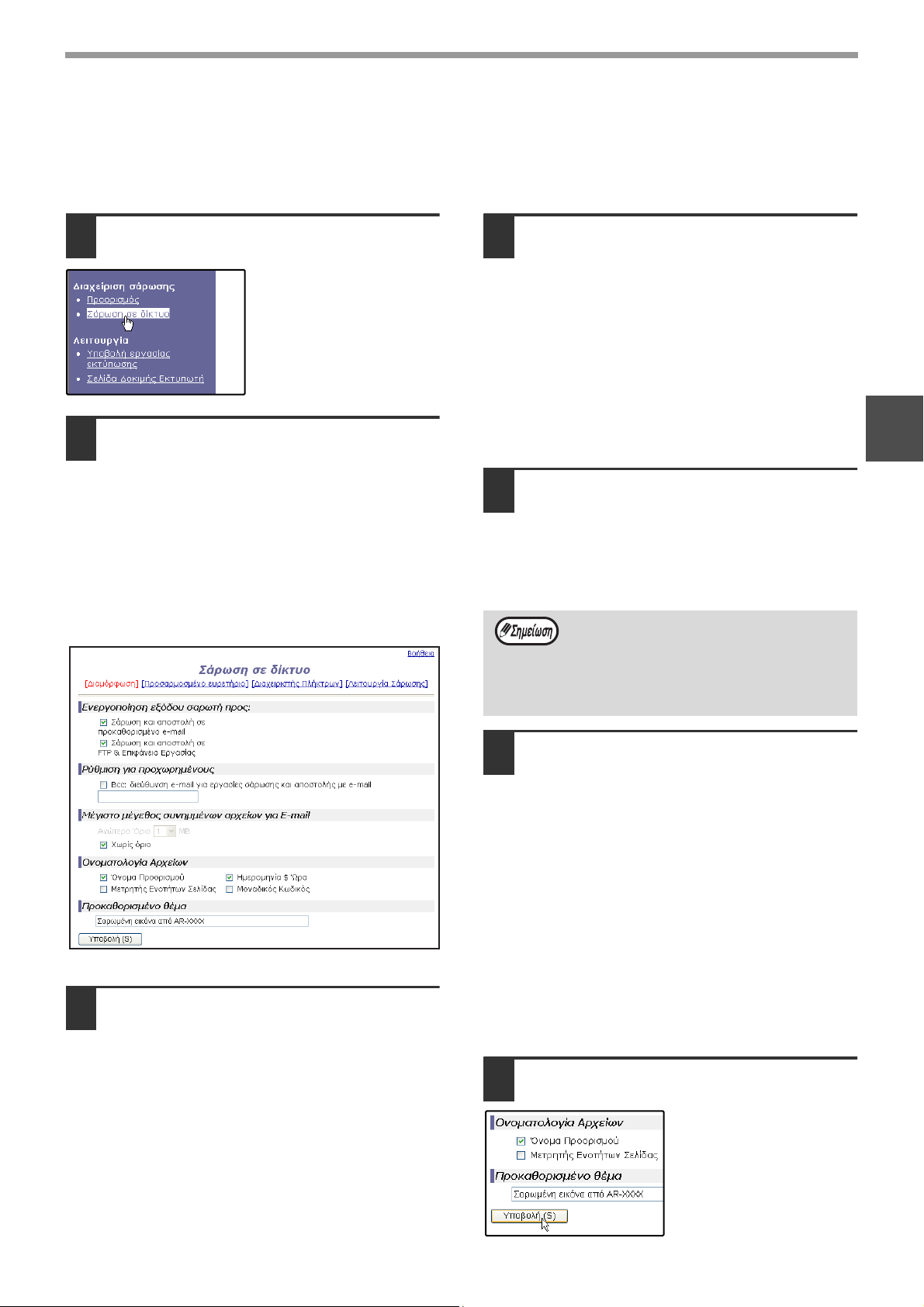
ΠΡΙΝ ΧΡΗΣΙΜΟΠΟΙΗΣΕΤΕ ΤΗΝ ΛΕΙΤΟΥΡΓΙΑ ∆ΙΚΤΥΑΚΟΥ ΣΑΡΩΤΗ
ΒΑΣΙΚΕΣ ΡΥΘΜΙΣΕΙΣ ΓΙΑ ∆ΙΚΤΥΑΚΗ ΣΑΡΩΣΗ
Κάντε κλικ στην επιλογή "Σάρωση σε δίκτυο" στο πλαίσιο των επιλογών (menu), και κατόπιν καθορίστε τις απαιτούµενες ρυθµίσεις.
Αυτές οι ρυθµίσεις πρέπει να καθοριστούν µόνον από τον διαχειριστή του δικτύου.
Για λεπτοµερείς επεξηγήσεις των διαδικασιών για τον προσδιορισµό ρυθµίσεων, κάντε κλικ στο "Βοήθεια" στο πλαίσιο επιλογών (menu).
Κάντε κλικ στην "Σάρωση σε δίκτυο"
1
στο πλαίσιο επιλογών (menu).
Εµφανίζεται η σελίδα
Αρχικής Ρύθµισης της
∆ικτυακής Σάρωσης
(Setup).
Επιλέξτε επιθυµητές µεθόδους
2
µετάδοσης.
Επιλέξτε τις µεθόδους παράδοσης σαρωτή που
θέλετε να χρησιµοποιήσετε. Στο "Ενεργοποίηση
εξόδου σαρωτή προς:", κάντε κλικ στο πλαίσιο
επιλογής δίπλα σε κάθε µέθοδο που θέλετε να
χρησιµοποιήσετε ώστε να εµφανιστεί το σύµβολο
επιλογής σε κάθε πλαίσιο.
Αρχικά όλες οι µέθοδοι εκποµπής είναι
επιλεγµένες (εργοστασιακή προεπιλογή
ρυθµίσεων).
Καθορίστε κάποιο όριο για το µέγεθος
4
των αρχείων εικόνων.
Πρέπει να καθορισθεί κάποιο όριο για το µέγεθος των αρχείων
εικόνων που αποστέλλονται µε την Σάρωση σε E-mail ώστε να
αποφευχθεί η αποστολή υπερβολικά µεγάλων αρχείων εικόνων.
Αν το αρχείο εικόνας που δηµιουργήθηκε από την σαρωµένη
εικόνα είναι µεγαλύτερο του προκαθορισµένου ορίου, το
αρχείο εικόνας απορρίπτεται. Το όριο µπορεί να καθορισθεί
από 1 MB έως 10 MB σε στοιχειώδη δείγµατα 1 MB.
Η εργοστασιακή προεπιλογή είναι "Χωρίς όριο". Αν επιθυµείτε
να καθορίσετε ένα όριο, αποσύρετε το σύµβολο επιλογής από το
πλαίσιο επιλογής "Χωρίς όριο" και καταχωρείστε το επιθυµητό
όριο, κάνοντας κλικ στο πλαίσιο επιλογής "Ανώτερο Όριο".
Επιλέξτε την µέθοδο προσδιορισµού
5
ονόµατος αρχείου για κάθε σαρωµένη εικόνα.
Επιλέξτε την µέθοδο προσδιορισµού ονόµατος αρχείου για κάθε
σαρωµένη εικόνα. Στην επιλογή "Ονοµατολογία Αρχείων", κάντε
κλικ στα επιµέρους στοιχεία που επιθυµείτε να χρησιµοποιείτε
στο όνοµα του αρχείου. Αρχικά προεπιλεγµένα είναι τα στοιχεία
"Όνοµα Προορισµού" και "Ηµεροµηνία & Ώρα" .
УзмеЯщуз
Αν πρόκειται να στείλετε εικόνες προς τον ίδιο παραλήπτη
παραπάνω από µια φορά, σας συνιστούµε να επιλέξετε επίσης
το "Μετρητής Ενοτήτων Σελίδας" ή το "Μοναδικός Κωδικός"
ώστε να αποφευχθεί η αποστολή πολλαπλών αρχείων µε το
ίδιο όνοµα, πράγµα που θα είχε ως κατάληξη το κάθε
µεταγενέστερο αρχείο να επεγγράφει το προηγούµενο αρχείο.
1
∆ιαµορφώστε τις τιµές για
3
Προχωρηµένη Αρχική Ρύθµιση.
Επιλέξτε τις προχωρηµένες λειτουργίες που
µπορούν να χρησιµοποιηθούν για την Σάρωση
σε E-mail.
Αν επιθυµείτε να στείλετε ένα Αφανές Αντίγραφο
µιας µετάδοσης από Σάρωση σε E-mail, προς
κάποια διεύθυνση, κάντε κλικ στο πλαίσιο
επιλογών "Bcc:" και καταχωρείστε την διεύθυνση
ηλεκτρονικού ταχυδροµείου.
Επιλογή ενός θέµατος ηλεκτρονικής
6
αλληλογραφίας (η επιλογή χρησιµοποιείται
µόνο για την Σάρωση σε E-mail).
H ρύθµιση χρησιµοποιείται για να καταχωρήσετε το θέµα
που εµφανίζεται στο πρόγραµµα ηλεκτρονικού
ταχυδροµείου του παραλήπτη όταν εκτελείται η Σάρωση σε
E-mail. (Η ρύθµιση δεν είναι απαραίτητη αν δεν προτίθεστε
να χρησιµοποιείτε την λειτουργία Σάρωση σε E-mail.)
Το θέµα µπορεί έχει µήκος έως και 80 χαρακτήρων. Έχετε
δυνατότητα καταχώρησης ενός µόνο θέµατος. Αν δεν
καταχωρηθεί θέµα, εµφανίζεται το "Σαρωµένη εικόνα από
<Όνοµα Συσκευής>".
* Το όνοµα που εµφανίζεται στο <Όνοµα Συσκευής> είναι
το αποθηκευµένο "Όνοµα" στην οθόνη που εµφανίζεται
µε κλικ στο "Πληροφορίες συστήµατος" στο πλαίσιο του
µενού. Αν κάποιο όνοµα δεν έχει αποθηκευθεί,
εµφανίζεται το όνοµα προϊόντος.
Κάντε κλικ στην επιλογή "Υποβολή".
7
Αφού καταχωρήσετε τις
ρυθµίσεις, βεβαιωθείτε
πως κάνατε κλικ στο
"Υποβολή" για να τις
αποθηκεύσετε.
- 8 -
Page 9
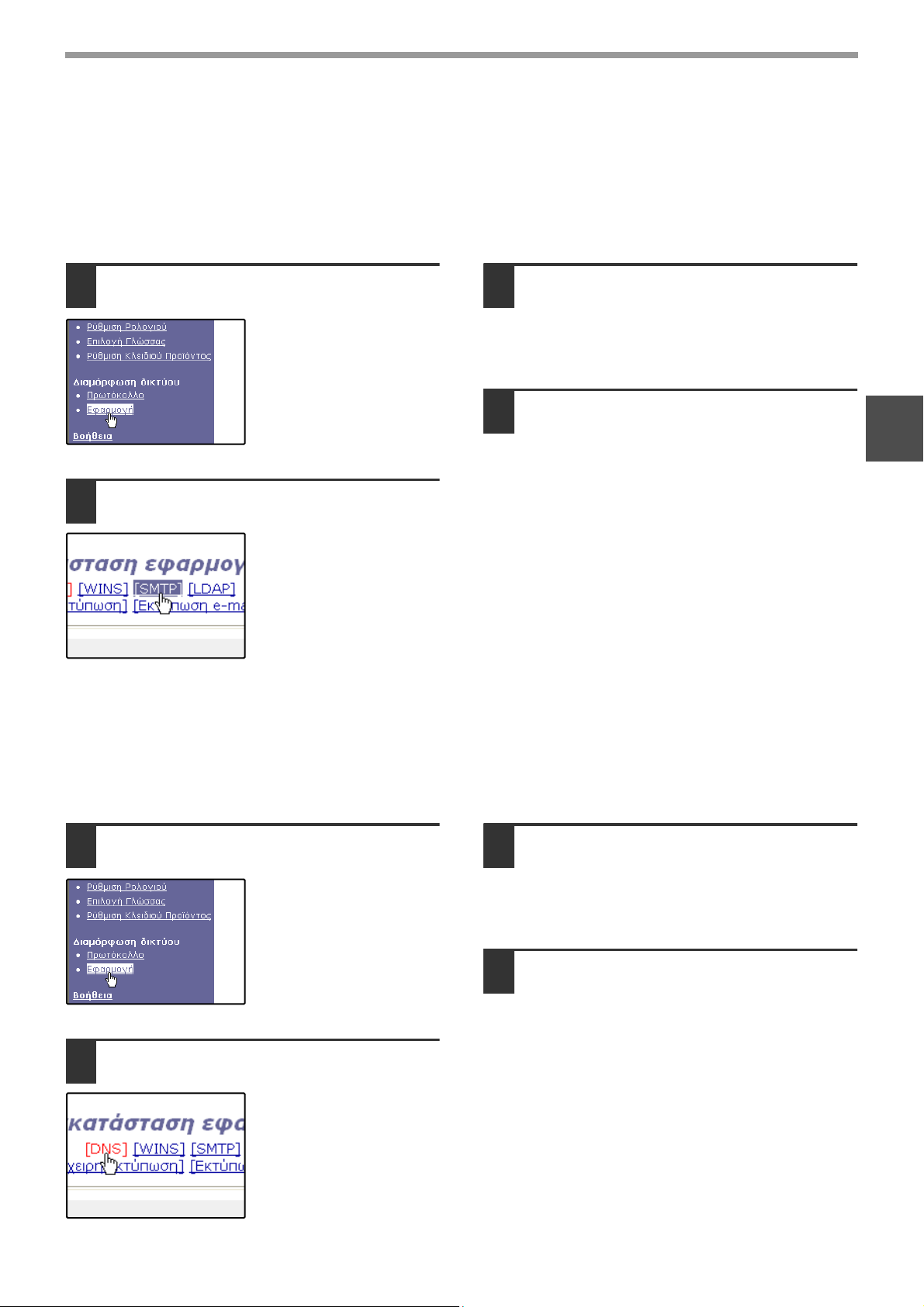
ΠΡΙΝ ΧΡΗΣΙΜΟΠΟΙΗΣΕΤΕ ΤΗΝ ΛΕΙΤΟΥΡΓΙΑ ∆ΙΚΤΥΑΚΟΥ ΣΑΡΩΤΗ
ΡΥΘΜΙΣΕΙΣ ΤΩΝ ∆ΙΑΚΟΜΙΣΤΩΝ SMTP ΚΑΙ DNS
Ο διακοµιστής SMTP χρησιµοποιείται για την µετάδοση ηλεκτρονικού ταχυδροµείου χρησιµοποιώντας την Σάρωση
σε E-mail ή την Σάρωση σε FTP (Υπερσύνδεση). Για να χρησιµοποιήσετε αυτές της µεθόδους µετάδοσης, πρέπει να
διαµορφώσετε τις ρυθµίσεις σας για τον διακοµιστή SMTP.
∆ιαµόρφωση ρυθµίσεων διακοµιστή SMTP
Κάντε κλικ στο "Εφαρµογή" στο
1
πλαίσιο επιλογών (menu).
Κάντε κλικ στο "SMTP".
2
Καταχωρήστε τις απαιτούµενες
3
πληροφορίες στην επιλογή
"∆ιαµόρφωση SMTP".
Για επεξηγήσεις κάθε στοιχείου, κάντε κλικ στο
"Βοήθεια" στο πλαίσιο µενού.
Όταν έχετε ολοκληρώσει όλες τις
4
καταχωρίσεις, κάντε κλικ στο
"Υποβολή".
Οι καταχωρίσεις πρέπει να αποθηκευθούν.
∆ιαµόρφωση ρυθµίσεων του διακοµιστή DNS
1
Αν έχετε καταχωρήσει ένα όνοµα για τον κεντρικό ηλεκτρονικό υπολογιστή στην επιλογή "Πρωτεύων σέρβερ SMTP" ή "∆ευτερεύων
σέρβερ SMTP" στην επιλογή "∆ιαµόρφωση SMTP", θα πρέπει επίσης να συνδέσετε τις ρυθµίσεις σας για τον διαµετακοµιστή DNS.
Θα χρειασθεί επίσης να διαµορφώσετε ρυθµίσεις DNS σέρβερ αν εισάγετε στοιχεία στο "Όνοµα κεντρικού υπολογιστή ή ∆ιεύθυνση
IP" κατά την αποθήκευση προορισµών για Σάρωση σε FTP (Σάρωση σε FTP (Υπερσύνδεση)) ή Σάρωση στην Επιφάνεια Εργασίας.
Κάντε κλικ στο "Εφαρµογή" στο
1
πλαίσιο επιλογών (menu).
Κάντε κλικ στο "DNS".
2
Καταχωρείστε τις απαιτούµενες
3
πληροφορίες στο "∆ιαµόρφωση
DNS".
Για επεξηγήσεις κάθε στοιχείου, κάντε κλικ στο
"Βοήθεια" στο πλαίσιο µενού.
Όταν έχετε ολοκληρώσει όλες τις
4
καταχωρίσεις, κάντε κλικ στο
"Υποβολή".
Οι καταχωρίσεις πρέπει να αποθηκευθούν.
- 9 -
Page 10
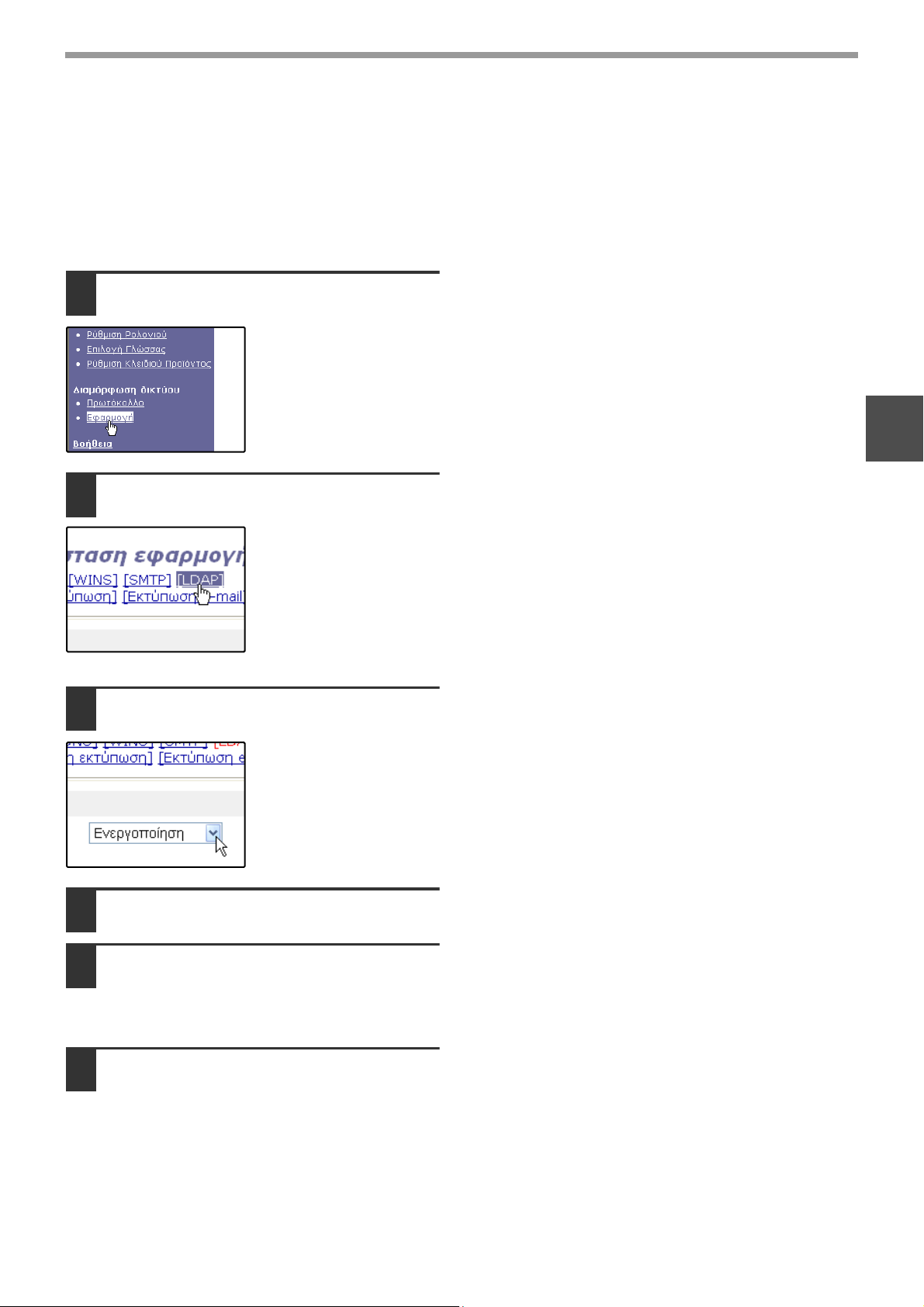
ΠΡΙΝ ΧΡΗΣΙΜΟΠΟΙΗΣΕΤΕ ΤΗΝ ΛΕΙΤΟΥΡΓΙΑ ∆ΙΚΤΥΑΚΟΥ ΣΑΡΩΤΗ
∆ΙΑΜΟΡΦΩΣΗ ΡΥΘΜΙΣΕΩΝ ΓΙΑ ΤΟΝ ∆ΙΑΚΟΜΙΣΤΗ
LDAP (ΟΤΑΝ ΧΡΗΣΙΜΟΠΟΙΕΙΤΑΙ ∆ΙΑΚΟΜΙΣΤΗΣ LDAP)
Αν οι διευθύνσεις ηλεκτρονικού ταχυδροµείου στο δίκτυό σας ελέγχονται από διακοµιστή LDAP, οι διευθύνσεις που
είναι αποθηκευµένες στον διακοµιστή LDAP µπορούν να χρησιµοποιηθούν για την Σάρωση σε E-mail.
Για να επιτραπεί στο µηχάνηµα η χρήση των διευθύνσεων ηλεκτρονικού ταχυδροµείου του διακοµιστή LDAP, οι ρυθµίσεις του LDAP
πρέπει να διαµορφωθούν στην Ιστοσελίδα.
Κάντε κλικ στο "Εφαρµογή" στο
1
πλαίσιο επιλογών (menu).
Κάντε κλικ στο "LDAP".
2
1
Επιλέξτε το "Ενεργοποίηση" στο
3
µενού "Ρύθµιση LDAP".
Κάντε κλικ στην επιλογή "Υποβολή".
4
∆ιαµορφώστε τις ρυθµίσεις στο
5
"Κατάλογος βιβλίου διευθύνσεων".
Για επεξηγήσεις κάθε στοιχείου, κάντε κλικ στο
"Βοήθεια" στο πλαίσιο µενού.
Όταν έχετε ολοκληρώσει όλες τις
6
καταχωρίσεις, κάντε κλικ στο
"Υποβολή".
Οι καταχωρίσεις πρέπει να αποθηκευθούν.
- 10 -
Page 11

ΠΡΙΝ ΧΡΗΣΙΜΟΠΟΙΗΣΕΤΕ ΤΗΝ ΛΕΙΤΟΥΡΓΙΑ ∆ΙΚΤΥΑΚΟΥ ΣΑΡΩΤΗ
ΑΠΟΘΗΚΕΥΣΗ ΡΥΘΜΙΣΕΩΝ ΣΑΡΩΣΗΣ
Μπορείτε να αποθηκεύετε σειρές ρυθµίσεων σάρωσης (µέγεθος σάρωσης, λειτουργία χρώµατος, ανάλυση, τύπο αρχείου, κ.λ.π.) για ποικίλες εφαρµογές
σάρωσης. Κάθε σειρά ρυθµίσεων λέγεται "Λειτουργία Σάρωσης". Αποθηκεύοντας ένα προορισµό, επιλέξτε µια από τις αποθηκευµένες λειτουργίες
σάρωσης. Οι ρυθµίσεις της επιλεγµένης λειτουργίας θα εφαρµοσθούν κατά την σάρωση εικόνας και αποστολή της στον προορισµό αυτό (σελ.12
έως 15).
Κάντε κλικ στο "Σάρωση σε δίκτυο" στο
1
πλαίσιο του µενού της Ιστοσελίδας.
Κάντε κλικ στο "Λειτουργία Σάρωσης".
2
Κάντε κλικ στο "Προσθέστε" κάτω
3
από την λίστα σάρωσης.
Αν χρειασθεί να αλλάξετε τις
ρυθµίσεις σε προγενέστερα
αποθηκευµένη λειτουργία
σάρωσης, επιλέξτε την και
κάντε κλικ στο "Επεξεργασία".
Για διαγραφή λειτουργίας
σάρωσης, επιλέξτε την και
κάντε κλικ στο "∆ιαγραφή".
Επιλέξτε τις επιθυµητές ρυθµίσεις
4
σάρωσης.
Για προβολή επεξηγήσεων για τις ρυθµίσεις,
κάντε κλικ στο "Βοήθεια" στο πλαίσιο του µενού.
Σε σάρωση πρωτότυπου µε το κρύσταλλο, η περιοχή εκτύπωσης
καθορίζεται από την ρύθµιση "Μέγεθος Σάρωσης". ∆είτε το
"ΠΡΟΣΑΝΑΤΟΛΙΣΜΟΣ ΕΙΚΟΝΑΣ ΚΑΙ ΤΥΠΙΚΟΣ
ΠΡΟΣΑΝΑΤΟΛΙΣΜΟΣ ΤΟΠΟΘΕΤΗΣΗΣ ΠΡΩΤΟΤΥΠΩΝ" (σελ.20)
και βεβαιωθείτε πως έχετε επιλέξει το σωστό µέγεθος σάρωσης.
Οι προεπιλεγµένες ρυθµίσεις φαίνονται στον ακόλουθο πίνακα:
Στοιχείο
Μέγεθος
Σάρωσης
Τρόπος
Χρωµατισµού
Ανάλυση 75 dpi
Κενή Περιοχή
Μόλις τελειώσετε µε την επιλογή
5
Προεπιλεγµέν
η ρύθµιση
A4 Πηγή Φωτός Λευκό
Πλήρες
Χρώµα
Ανενεpγό
Στοιχείο
Τύπος
Αρχείου
Τρόπος
συµπίεσης
Σελίδες Ανα
Αρχείο
Προεπιλεγµέν
TIFF
MMR(G4)
Όλα
ρυθµίσεων, κάντε κλικ στο "Υποβολή".
Οι επιλεγµένες ρυθµίσεις αποθηκεύονται.
1
η ρύθµιση
УзмеЯщуз
•
Μόλις γίνει αυτόµατη ανίχνευση µεγέθους πρωτότυπου στο SPF/RSPF, χρησιµοποιείται το µέγεθος αυτό αντί του καθορισµένου στο "Μέγεθος Σάρωσης". Για
αυτό τον λόγο, αν το πρωτότυπο είναι µεγαλύτερο του καθορισµένου στο "Μέγεθος Σάρωσης", ίσως σαρωθεί σε χαµηλότερη ανάλυση από την επιλεγµένη.
•
Για σάρωση A3 ή άλλου µεγάλου πρωτότυπου σε ρύθµιση υψηλής ανάλυσης όπως 600 dpi, η µνήµη µηχανήµατος ή κάρτας επέκτασης
διακοµιστή δικτύου πρέπει να διευρυνθεί. (Μπορείτε να επιλέξετε ρύθµιση υψηλής ανάλυσης µόνο σε πρότυπη µνήµη, ωστόσο, το µηχάνηµα θα
σαρώσει το πρωτότυπο σε χαµηλότερη ανάλυση και θα βελτιώσει την εικόνα.) Για σάρωση µεγάλων πρωτοτύπων σε υψηλή ανάλυση µε ρύθµιση
της λειτουργίας χρώµατος σε "Εξοµάλυνση mono 2", απαιτείται διεύρυνση µνήµης της κάρτας επέκτασης διακοµιστή δικτύου. Για σάρωση
µεγάλων πρωτοτύπων µε ρύθµιση της λειτουργίας σε πλήρες χρώµα ή κλίµακα γκρι, πρέπει να γίνει διεύρυνση της µνήµης του µηχανήµατος.
•
Για κανονικά πρωτότυπα κειµένου, µε ρύθµιση της λειτουργίας χρώµατος σε "Εξοµάλυνση mono 2" και ανάλυση 200 dpi ή 300 dpi
παράγεται ικανοποιητικά ευανάγνωστη εικόνα.
Ρύθµιση 600 dpi πρέπει να εφαρµόζεται µόνο όταν απαιτείται αναπαραγωγή εικόνας υψηλής καθαρότητας, όπως σε φωτογραφίες
ή εικονογραφήσεις. Σηµειώστε πως η ρύθµιση υψηλής ανάλυσης θα οδηγήσει σε µεγαλύτερο µέγεθος αρχείου, και η µετάδοση
µπορεί να αποτύχει αν η χωρητικότητα δίσκου στον διακοµιστή που παραλαµβάνει την εικόνα είναι ανεπαρκής (ή αν ο διαχειριστής
του διακοµιστή έχει περιορίσει το µέγεθος αρχείων). Αν η µετάδοση δεν είναι επιτυχηµένη, δοκιµάστε άλλους τρόπους, όπως
µείωση του αριθµού των σαρωµένων σελίδων στο αρχείο ή µείωση της ρύθµισης του µεγέθους σάρωσης για το πρωτότυπο.
•
Οι επιλέξιµες ρυθµίσεις ανάλυσης ποικίλουν ανάλογα µε τις ρυθµίσεις µεγέθους σάρωσης, λειτουργίας χρώµατος και πηγής φωτός.
• Για άνοιγµα της σαρωµένης εικόνας χωρίς χρήση του λογισµικού στο CD-ROM που συνοδεύει την κάρτα
επέκτασης διακοµιστή δικτύου, ο παραλήπτης πρέπει να διαθέτει πρόγραµµα επισκόπησης µε δυνατότητα
προβολής της µορφής εικόνας (τύπου αρχείου) που επιλέχθηκε σύµφωνα µε τις παραπάνω επεξηγήσεις.
•
Η προεπιλεγµένη εργοστασιακή ρύθµιση για την µορφή εικόνας παράγει το µικρότερο αρχείο (TIFF MMR (G4)). Αν ο
παραλήπτης δεν µπορεί να ανοίξει την εικόνα, προσπαθήστε να την στείλετε σε διαφορετική µορφή.
•
Αριθµός σελίδων ανά αρχείο
Αν ο αριθµός των σαρωµένων πρωτοτύπων δεν διαιρείται µε τον αριθµό που καθορίστηκε στο "Σελίδες Ανα Αρχείο", το
τελευταίο αρχείο θα έχει λιγότερες σελίδες.
• Αν επιθυµείτε χρήση λειτουργίας σάρωσης όπως η προεπιλεγµένη όταν αποθηκεύετε προορισµούς, επιλέξτε
το πλαίσιο "Προκαθορισµένη Λειτουργία Σάρωσης".
•
∆εν είναι δυνατή η επεξεργασία ή διαγραφή ρυθµίσεων σάρωσης που αποθηκεύονται σε λειτουργία σάρωσης αν η
λειτουργία έχει επιλεγεί για κάποιο προορισµό.
- 11 -
Page 12

ΠΡΙΝ ΧΡΗΣΙΜΟΠΟΙΗΣΕΤΕ ΤΗΝ ΛΕΙΤΟΥΡΓΙΑ ∆ΙΚΤΥΑΚΟΥ ΣΑΡΩΤΗ
ΑΠΟΘΗΚΕΥΣΗ ΠΡΟΟΡΙΣΜΩΝ
Για αποθήκευση προορισµών σάρωσης, κάντε κλικ στο "Προορισµός" στο πλαίσιο µενού της Ιστοσελίδας. Αυτή η
επιλογή χρησιµεύει και για επεξεργασία ή απαλοιφή αποθηκευµένων προορισµών. (σελ.16
Ένα σύνολο 200 προορισµών* µπορεί να αποθηκευθεί, συµπεριλαµβανόµένων E-mail, FTP, Επιφάνειας Εργασίας
και Οµάδων προορισµών. Μέχρι έξι από τους προορισµούς αυτούς µπορούν να αντιστοιχισθούν στα πλήκτρα
[ΜΕΝΟΥ ΣΑΡΩΣΗΣ] του µηχανήµατος.
Οι αποθηκευµένοι προορισµοί επιλέγονται στον πίνακα χειρισµού του µηχανήµατος όταν γίνεται η µετάδοση.
* Πολλαπλές διευθύνσεις ηλεκτρονικής αλληλογραφίας (µέχρι 100) µπορούν να αποθηκευθούν ως οµάδα.
Σηµειώστε πως αυτό µπορεί να µειώσει τον ανώτατο αριθµό προορισµών (συνήθως 200) που µπορούν να
αποθηκευθούν.
E-mail: ∆είτε παρακάτω
FTP: Ανατρέξτε στην σελίδα 13
КЬнфе êëéê åäþ.
Επιφάνεια εργασίας
Οµάδα: Ανατρέξτε στην σελίδα 15
)
:Ανατρέξτε στην σελίδα 14.
.
.
1
Αποθήκευση προορισµών για την Σάρωση σε E-mail
Κάντε κλικ στο "Προορισµός" στο
1
πλαίσιο επιλογών (menu).
Κάντε κλικ στο "E-mail".
2
Καταχωρήστε τις πληροφορίες
3
προορισµού.
Για επεξηγήσεις κάθε στοιχείου, κάντε κλικ στο
"Βοήθεια" στο πλαίσιο µενού.
УзмеЯщуз
Με το "Λειτουργία Σάρωσης" επιλέγετε
σειρά ρυθµίσεων σάρωσης που
αποθηκεύσατε νωρίτερα (δείτε στο
"ΑΠΟΘΗΚΕΥΣΗ ΡΥΘΜΙΣΕΩΝ ΣΑΡΩΣΗΣ
σελίδα 11
αποθηκευµένων λειτουργιών σάρωσης.
",
). Η λίστα έχει ονόµατα
УзмеЯщуз
΄Όταν ολοκληρώσετε τις
4
καταχωρήσεις, κάντε κλικ στο
"Υποβολή".
Οι καταχωρίσεις πρέπει να αποθηκευθούν.
Για να εκτελέσετε Σάρωση σε E-mail, πρέπει πρώτα να καθορίσετε ρυθµίσεις για τον σέρβερ SMTP. Κάντε κλικ
στο "Εφαρµογή" στην Ιστοσελίδα, κλικ στο "SMTP" στην οθόνη που εµφανίζεται και µετά καταχωρήστε τες στο
"∆ιαµόρφωση SMTP" (σελ.9
).
- 12 -
Page 13

ΠΡΙΝ ΧΡΗΣΙΜΟΠΟΙΗΣΕΤΕ ΤΗΝ ΛΕΙΤΟΥΡΓΙΑ ∆ΙΚΤΥΑΚΟΥ ΣΑΡΩΤΗ
Αποθήκευση προορισµών για την Σάρωση σε FTP
Κάντε κλικ στο "Προορισµός" στο
1
πλαίσιο επιλογών (menu).
Κάντε κλικ στο "FTP".
2
Καταχωρήστε τις πληροφορίες
3
προορισµού.
Για επεξηγήσεις κάθε στοιχείου, κάντε κλικ στο
"Βοήθεια" στο πλαίσιο µενού.
УзмеЯщуз
Όταν έχετε ολοκληρώσει όλες τις
4
• Με επιλογή πλαισίου "Ενεργοποίηση
υπερσυνδέσµου σε σέρβερ FTP για
αποστολή e-mail" και παραλήπτη που
αποθηκεύσατε νωρίτερα (σελ.12
"Προορισµός e-mail", θα σταλεί e-mail
στον παραλήπτη µε ενηµέρωση για την
µορφή αρχείου και την θέση των
δεδοµένων της σαρωµένης εικόνας. Ο
υπερσύνδεσµος µε τον σέρβερ του
αρχείου προς τον οποίο στάλθηκαν τα
δεδοµένα της σαρωµένης εικόνας
εµφανίζεται στο e-mail και ο παραλήπτης
µπορεί να κάνει κλικ επάνω του για
απευθείας µετάβαση στην θέση
αποθήκευσης των δεδοµένων εικόνας.
• Με το "Λειτουργία Σάρωσης" επιλέγετε
σειρά ρυθµίσεων σάρωσης που
αποθηκεύσατε νωρίτερα (δείτε στο
"ΑΠΟΘΗΚΕΥΣΗ ΡΥΘΜΙΣΕΩΝ
ΣΑΡΩΣΗΣ", σελίδα 11). Η λίστα έχει
ονόµατα αποθηκευµένων λειτουργιών
σάρωσης.
καταχωρίσεις, κάντε κλικ στο
"Υποβολή".
Οι καταχωρίσεις πρέπει να αποθηκευθούν.
) από
1
УзмеЯщуз
Αν έχετε καταχωρήσει όνοµα για τον κεντρικό υπολογιστή στο "Όνοµα κεντρικού υπολογιστή ή ∆ιεύθυνση IP", θα
χρειασθεί να καταχωρήσετε τις ρυθµίσεις του διακοµιστή DNS ή WINS. Κάντε κλικ στο "Εφαρµογή" στο πλαίσιο
επιλογών (menu) και κατόπιν κάντε κλικ στο "DNS" ή στο "WINS" στην σελίδα που εµφανίζεται, ώστε να
διαµορφώσετε τις αντίστοιχες ρυθµίσεις.
Για Σάρωση σε FTP (Υπερσύνδεση), κάντε κλικ στο "SMTP" και εισάγετε τις ρυθµίσεις στο "∆ιαµόρφωση SMTP"
για τον σέρβερ SMTP (σελ.9
).
- 13 -
Page 14

ΠΡΙΝ ΧΡΗΣΙΜΟΠΟΙΗΣΕΤΕ ΤΗΝ ΛΕΙΤΟΥΡΓΙΑ ∆ΙΚΤΥΑΚΟΥ ΣΑΡΩΤΗ
Αποθήκευση προορισµών για την Σάρωση στην Επιφάνεια Εργασίας
Ο προορισµός για Σάρωση στην Επιφάνεια Εργασίας αποθηκεύεται από το Sharp Network Scanner Tool Setup
Wizard αν έχει γίνει εγκατάσταση του "Network Scanner Tool" στον υπολογιστή σας. Έτσι, δεν είναι αναγκαία η
αποθήκευση προορισµού για Σάρωση στην Επιφάνεια Εργασίας στην Ιστοσελίδα. (Το Network Scanner Tool είναι
στο "Sharpdesk LT" του CD-ROM που συνόδευε την Κάρτα Επέκτασης ∆ιακοµιστή ∆ικτύου.)
Για πληροφορίες περί απαιτήσεων του συστήµατος για Σάρωση στην Επιφάνεια Εργασίας, εγκατάστασης του
Network Scanner Tool και αποθήκευσης προορισµού, δείτε "CD-ROM ΚΑΡΤΑΣ ΕΠΕΚΤΑΣΗΣ ∆ΙΑΚΟΜΙΣΤΗ
∆ΙΚΤΥΟΥ" (σελ.25).
Υπό κανονικές συνθήκες, ο υπολογιστής είναι αποθηκευµένος ως προορισµός σύµφωνα µε την µέθοδο που
υποδείχθηκε παραπάνω.
Για αποθήκευση πληροφοριών προορισµού Σάρωσης στην Επιφάνεια Εργασίας, η ακόλουθη σελίδα εµφανίζεται
όταν επιλέξετε "Προορισµός" στο πλαίσιο µενού, που ακολουθείται από το "Επιφάνεια εργασίας". Η σελίδα αυτή
χρησιµοποιείται κυρίως από τον διαχειριστή του συστήµατος στην εξής περίσταση.
• Όταν κάποιο άλλο µηχάνηµα µε λειτουργία σαρωτή δικτύου έχει προστεθεί στο ίδιο δίκτυο, και θέλετε να
εκτελέσετε Σάρωση στην Επιφάνεια Εργασίας από το προηγούµενο µηχάνηµα σε προορισµό που έχει
προγραµµατιστεί σε προηγούµενο µηχάνηµα.
Ανατρέξτε στο "Επεξεργασία και διαγραφή προγραµµατισµένων προορισµών αποστολής
πληροφορίες προορισµού της Σάρωσης στην Επιφάνεια Εργασίας που επιθυµείτε να µεταφέρετε στο νέο
µηχάνηµα. Καταχωρήστε τις πληροφορίες που έχετε σε προβολή στην ίδια οθόνη εγκατάστασης του καινούργιου
µηχανήµατος. (Όταν όλες οι πληροφορίες έχουν καταχωρηθεί, κάντε κλικ στο "Υποβολή".)
Αν υπάρχουν επιπρόσθετοι προορισµοί τους οποίους θέλετε να µεταφέρετε στο νέο µηχάνηµα, επαναλάβετε την
παρούσα διαδικασία για κάθε προορισµό.
" (σελ.16), και επιλέξτε τις
1
Σηµειώστε πως αν υπάρχουν κάποιες ασυµφωνίες µεταξύ του νέου προγραµµατισµού πληροφοριών και των
πληροφοριών στον κεντρικό υπολογιστή, η αποστολή και η παραλαβή είναι πιθανόν να µην µπορέσουν να
πραγµατοποιηθούν.
УзмеЯщуз
• Για επεξηγήσεις κάθε στοιχείου, κάντε κλικ στο "Βοήθεια" στο πλαίσιο µενού.
• Η προεπιλεγµένη λειτουργία σάρωσης (για την οποία επιλέχθηκε το πλαίσιο "Προκαθορισµένη Λειτουργία
Σάρωσης" κατά την αποθήκευση των ρυθµίσεων) χρησιµοποιείται αυτόµατα για προορισµούς Σάρωσης στην
Επιφάνεια Εργασίας που αποθηκεύθηκαν από το Network Scanner Tool. Για χρήση διαφορετικής λειτουργίας
σάρωσης, δείτε "Επεξεργασία και διαγραφή προγραµµατισµένων προορισµών αποστολής
• Αν έχετε καταχωρήσει το όνοµα του κεντρικού ηλεκτρονικού υπολογιστή στο "Όνοµα κεντρικού υπολογιστή ή
∆ιεύθυνση IP", θα χρειασθεί να καταχωρήσετε τις ρυθµίσεις των διακοµιστών DNS ή WINS. Κάντε κλικ στο
"Εφαρµογή" στο πλαίσιο επιλογών (menu) και µετά κάντε κλικ στο "DNS" ή το "WINS" στην σελίδα που
εµφανίζεται ώστε να διαµορφώσετε τις αντίστοιχες ρυθµίσεις.
" (σελ.16).
- 14 -
Page 15

ΠΡΙΝ ΧΡΗΣΙΜΟΠΟΙΗΣΕΤΕ ΤΗΝ ΛΕΙΤΟΥΡΓΙΑ ∆ΙΚΤΥΑΚΟΥ ΣΑΡΩΤΗ
Αποθήκευση Οµάδων (Σάρωση σε E-mail)
Αν χρησιµοποιείτε την Σάρωση σε E-mail, µια σαρωµένη εικόνα µπορεί να αποσταλεί σε πολλαπλούς προορισµούς
µε µία και µοναδική κίνηση.
УзмеЯщуз
Κάντε κλικ στο "Προορισµός" στο
1
πλαίσιο επιλογών (menu).
Κάντε κλικ στο "Οµάδα".
2
Έως 100 προορισµοί µπορούν να αποθηκευθούν σε µία οµάδα.
Καταχωρήστε τις πληροφορίες
3
προορισµού.
Για επεξηγήσεις κάθε στοιχείου, κάντε κλικ στο
"Βοήθεια" στο πλαίσιο µενού.
1
УзмеЯщуз
Όταν έχετε ολοκληρώσει όλες τις
4
καταχωρήσεις, κάντε κλικ στο
"Υποβολή".
Οι καταχωρίσεις πρέπει να αποθηκευθούν.
Με το "Λειτουργία Σάρωσης" επιλέγετε
σειρά ρυθµίσεων σάρωσης που
αποθηκεύσατε νωρίτερα (δείτε στο
"ΑΠΟΘΗΚΕΥΣΗ ΡΥΘΜΙΣΕΩΝ ΣΑΡΩΣΗΣ
σελίδα 11
αποθηκευµένων λειτουργιών σάρωσης.
). Η λίστα έχει ονόµατα
",
- 15 -
Page 16

ΠΡΙΝ ΧΡΗΣΙΜΟΠΟΙΗΣΕΤΕ ΤΗΝ ΛΕΙΤΟΥΡΓΙΑ ∆ΙΚΤΥΑΚΟΥ ΣΑΡΩΤΗ
Επεξεργασία και διαγραφή προγραµµατισµένων προορισµών αποστολής
Για να επεξεργασθείτε ή να διαγράψετε προγραµµατισµένους προορισµούς, κάντε κλικ στο "Προορισµός" στο
πλαίσιο επιλογών (menu) στην Ιστοσελίδα.
Κάντε κλικ στο "Προορισµός" στο
1
πλαίσιο επιλογών (menu) της
Ιστοσελίδας.
Στην Λίστα Προορισµών, κάντε κλικ
2
στο πλαίσιο επιλογής του
προορισµού που θέλετε να
επεξεργασθείτε ή να διαγράψετε.
Για να επεξεργασθείτε τον επιλεγµένο
3
προορισµό, κάντε κλικ στο
"Επεξεργασία" κάτω από τον λίστα
προορισµών.
Η οθόνη προγραµµατισµού
του προορισµού που
επιλέχθηκε στο βήµα 2
εµφανίζεται.
Επεξεργασθείτε την
πληροφορία µε τον ίδιο
τρόπο που αρχικά την
αποθηκεύσατε.
Όταν τελειώσετε, µην ξεχάσετε να κάνετε κλικ στο
"Υποβολή" για να αποθηκευθούν οι αλλαγές σας.
Για να διαγράψετε τον επιλεγµένο
4
προορισµό, κάντε κλικ στο
"∆ιαγραφή" κάτω από την Λίστα
Προορισµών.
Εµφανίζεται ένα µήνυµα
που σας ζητά να
επιβεβαιώσετε την
διαγραφή. Κάντε κλικ στο
"Ναι" ώστε να
ολοκληρωθεί η
διαγραφή.
1
УзмеЯщуз
Αν επιχειρήσετε να διαγράψετε προγραµµατισµένο προορισµό στις ακόλουθες περιπτώσεις, εµφανίζεται
προειδοποιητικό µήνυµα και η διαγραφή δεν είναι εφικτή.
• Ο προορισµός που επιχειρείτε να διαγράψετε έχει αντιστοιχισθεί σε πλήκτρο [ΜΕΝΟΥ ΣΑΡΩΣΗΣ].
• Ο προορισµός συµπεριλαµβάνεται σε µία οµάδα.
Αν ο προορισµός έχει αντιστοιχισθεί σε πλήκτρο [ΜΕΝΟΥ ΣΑΡΩΣΗΣ], διαγράψτε την αντιστοίχιση και τον
προορισµό. Αν ο προορισµός ανήκει σε οµάδα, αφαιρέστε τον πρώτα από την οµάδα και µετά διαγράψτε τον.
- 16 -
Page 17

ΠΡΙΝ ΧΡΗΣΙΜΟΠΟΙΗΣΕΤΕ ΤΗΝ ΛΕΙΤΟΥΡΓΙΑ ∆ΙΚΤΥΑΚΟΥ ΣΑΡΩΤΗ
ΑΝΤΙΣΤΟΙΧΙΣΗ ΠΡΟΟΡΙΣΜΩΝ ΣΤΑ ΠΛΗΚΤΡΑ ΜΕΝΟΥ ΣΑΡΩΣΗΣ ΣΤΟ ΜΗΧΑΝΗΜΑ
Αποθηκευµένοι προορισµοί (σελ.12 έως 15) αντιστοιχίζονται µε τα έξι πλήκτρα µενού σάρωσης στο µηχάνηµα. Αυτό
σας επιτρέπει χρήση πλήκτρου µενού για αποστολή σαρωµένης εικόνας στον αντιστοιχισµένο προορισµό.
Κάντε κλικ στο "Σάρωση σε δίκτυο"
1
στο πλαίσιο του µενού της
Ιστοσελίδας.
Κάντε κλικ στο "∆ιαχειριστής
2
Πλήκτρων".
Κάντε κλικ σε πλαίσια των πλήκτρων
3
του µενού σάρωσης για να
αντιστοιχίσετε προορισµούς και κλικ
στο "Επεξεργασία" κάτω από την
λίστα κουµπιών.
Επιλέξτε τον προορισµό που θέλετε
4
να αντιστοιχίσετε σε κάθε πλήκτρο
του µενού σάρωσης.
Κάντε κλικ στην επιλογή "Υποβολή".
5
Τα στοιχεία επιλεγµένου προορισµού
αντιστοιχίζονται στο πλήκτρο του µενού
σάρωσης.
1
Επεξεργασία ή διαγραφή αντιστοίχισης πλήκτρου [ΜΕΝΟΥ ΣΑΡΩΣΗΣ]
Για αλλαγή προορισµού αντιστοιχισµένου σε πλήκτρο [ΜΕΝΟΥ ΣΑΡΩΣΗΣ], εκτελέστε την παραπάνω διαδικασία.
Για διαγραφή αντιστοίχισης πλήκτρου [ΜΕΝΟΥ ΣΑΡΩΣΗΣ], κάντε κλικ στο "∆ιαγραφή" στο βήµα 3
.
- 17 -
Page 18

ΠΡΙΝ ΧΡΗΣΙΜΟΠΟΙΗΣΕΤΕ ΤΗΝ ΛΕΙΤΟΥΡΓΙΑ ∆ΙΚΤΥΑΚΟΥ ΣΑΡΩΤΗ
ΠΡΟΣΤΑΣΙΑ ΠΡΟΓΡΑΜΜΑΤΙΣΜΕΝΩΝ ΣΤΟΙΧΕΙΩΝ
ΣΤΗΝ ΙΣΤΟΣΕΛΙ∆Α ("Κωδικοί Πρόσβασης")
Οι συνθηµατικοί κωδικοί διέλευσης (passwords) µπορούν να προσδιορισθούν για να προστατεύσετε τις ρυθµίσεις και τα στοιχεία
που έχετε αποθηκεύσει στην Ιστοσελίδα. Σηµειώστε πως δεν είναι απαραίτητο να ορίσετε συνθηµατικούς κωδικούς διέλευσης
(passwords). Η λειτουργικότητα του δικτυακού σαρωτή µπορεί να χρησιµοποιηθεί και χωρίς συνθηµατικούς κωδικούς διέλευσης
(passwords).
Μπορείτε να ορίσετε κωδικό πρόσβασης για τον διαχειριστή και όλους τους χρήστες. Μετά τη πρόσβαση στην Ιστοσελίδα µε
κωδικό χρήστη, δεν είναι δυνατή η διαµόρφωση ρυθµίσεων "Ρύθµιση συσκευής" και "∆ιαµόρφωση δικτύου".
Κάντε κλικ στο "Κωδικοί Πρόσβασης"
1
στο πλαίσιο επιλογών (menu).
Κάντε κλικ στο πλαίσιο επιλογής
2
"Ενεργοποίηση Προστασίας αυτού του
∆ικτυακού Τόπου µε Κωδικό Πρόσβασης".
Εισάγετε τον τρέχοντα κωδικό στο
3
"Κωδικός Πρόσβασης ∆ιαχειριστή".
Όταν ορίζετε ένα συνθηµατικό κωδικό διέλευσης
(password) για πρώτη φορά, καταχωρήστε
"Sharp" στο "Κωδικός Πρόσβασης ∆ιαχειριστή".
РспупчЮ
Βεβαιωθείτε πως καταχωρήσατε µε
κεφαλαίο το "S" και πεζά γράµµατα το "harp"
(οι συνθηµατικοί κωδικοί διέλευσης είναι
ευαίσθητοι στην ακρίβεια της καταχώρησης
κεφαλαίων και πεζών).
Όταν έχετε ολοκληρώσει όλες τις
5
καταχωρίσεις, κάντε κλικ στο
"Υποβολή".
Ο καταχωρηµένος συνθηµατικός κωδικός
διέλευσης (password) είναι αποθηκευµένος.
Αφού καθορίσετε τον συνθηµατικό κωδικό
διέλευσης (password), κλείστε το µηχάνηµα
από τον διακόπτη και µετά ανοίξτε το πάλι.
Όταν καθορίζεται συνθηµατικός κωδικός διέλευσης
(password), θα εµφανίζεται ένα ειδοποιητικό µήνυµα
για να πληκτρολογήσετε τον κωδικό κάθε φορά που
προσπαθείτε να αποκτήσετε πρόσβαση σε µια
Ιστοσελίδα που έχει προστατευµένες ρυθµίσεις. Για
το "Όνοµα Χρήστη", εισάγετε το "user" αν ζητάτε
πρόσβαση στην σελίδα ως χρήστης, ή "admin" αν
ζητάτε πρόσβαση στην σελίδα ως διαχειριστής. Για
λεπτοµερείς πληροφορίες για τον καθορισµό
συνθηµατικών κωδικών διέλευσης (passwords),
ανατρέξτε στο "Βοήθεια".
1
Καταχωρείστε τους συνθηµατικούς
4
κωδικούς διέλευσης στο "Κωδικός
Πρόσβασης Χρήστη" και στο
"Κωδικός Πρόσβασης ∆ιαχειριστή".
Στην καταχώρηση συνθηµατικού κωδικού
διέλευσης (password) µπορούν να
χρησιµοποιηθούν το ανώτερο 7 γράµµατα και/ή
αριθµοί για κάθε κωδικό (οι κωδικοί είναι
ευαίσθητοι στην ακρίβεια καταχώρησης
κεφαλαίων και πεζών γραµµάτων).
Βεβαιωθείτε πως έχετε καταχωρήσει τον ίδιο
συνθηµατικό κωδικό διέλευσης στο "Νέος
κωδικός πρόσβασης" και στο "Επιβεβαίωση
Κωδικού Πρόσβασης".
- 18 -
Page 19

2
1
2
12
Αυτό το τµήµα επεξηγεί την διαδικασία για σάρωση από το µηχάνηµα αφού διαµορφωθούν οι ρυθµίσεις του
δικτυακού σαρωτή στην Ιστοσελίδα.
Για ονόµατα και λειτουργίες τµηµάτων του µηχανήµατος και του πίνακα χειρισµού που χρησιµοποιούνται για
δικτυακή σάρωση, δείτε στο εγχειρίδιο χρήστη για το µηχάνηµα.
ΒΑΣΙΚΗ ∆ΙΑ∆ΙΚΑΣΙΑ ΜΕΤΑ∆ΟΣΗΣ
Κεφάλαιο 2
ΧΡΗΣΗ ΤΗΣ ΛΕΙΤΟΥΡΓΙΑΣ ∆ΙΚΤΥΑΚΟΥ ΣΑΡΩΤΗ
Πιέστε το πλήκτρο [ΣΑΡΩΣΗ].
1
Όταν ανάβει ο δείκτης
ΣΑΡΩΣΗ, το µηχάνηµα
εισέρχεται σε λειτουργία
σαρωτή.
Η θύρα διασύνδεσης αλλάζει
κάθε φορά που πιέζετε το
πλήκτρο [ΣΑΡΩΣΗ].
Όταν χρησιµοποιείτε την λειτουργία δικτυακού σαρωτή του
µηχανήµατος, βεβαιωθείτε ότι η οθόνη ενδείξεων εµφανίζει
το "U_2", που δείχνει πως η θύρα USB 2.0 είναι επιλεγµένη.
Τοποθετείστε το πρωτότυπο στον
2
δίσκο τροφοδοσίας πρωτοτύπων ή
πάνω στο κρύσταλλο.
Για πληροφορίες περί τοποθέτησης
πρωτότυπου, δείτε "ΠΡΟΣΑΝΑΤΟΛΙΣΜΟΣ
ΕΙΚΟΝΑΣ ΚΑΙ ΤΥΠΙΚΟΣ ΠΡΟΣΑΝΑΤΟΛΙΣΜΟΣ
ΤΟΠΟΘΕΤΗΣΗΣ ΠΡΩΤΟΤΥΠΩΝ" (σελ.20).
УзмеЯщуз
• Για χρήση ενός πλήκτρου [ΜΕΝΟΥ ΣΑΡΩΣΗΣ], πρέπει αντιστοιχίσετε πρώτα στο πλήκτρο την µέθοδο
σάρωσης (προορισµό και ρυθµίσεις σάρωσης) στην Ιστοσελίδα (σελ.17
• Για ακύρωση εργασίας σάρωσης αφού πιέσετε το πλήκτρο [ΣΑΡΩΣΗ], πιέστε το πλήκτρο [ΑΚΥΡΩΣΗ] ( ) ή
το πλήκτρο [ΑΚΥΡΩΣΗ ΟΛΩΝ] ( ) στο µηχάνηµα.
Πιέστε ένα πλήκτρο [ΜΕΝΟΥ
3
ΣΑΡΩΣΗΣ].
Αρχίζει η σάρωση.
Ο δείκτης ΣΑΡΩΣΗ
αναβοσβήνει κατά την
σάρωση. Όσο αναβοσβήνει,
δεν µπορείτε να πιέσετε τα
πλήκτρα [ΜΕΝΟΥ
ΣΑΡΩΣΗΣ] για εκκίνηση
σάρωσης.
Η οθόνη ενδείξεων
δείχνει τον αριθµό
πλήκτρων [ΜΕΝΟΥ
ΣΑΡΩΣΗΣ] που πιέσατε.
).
2
РспупчЮ
ΕΠΕΞΕΡΓΑΣΙΑ ΡΥΘΜΙΣΕΩΝ ΣΕ ΠΛΗΚΤΡΟ [ΜΕΝΟΥ ΣΑΡΩΣΗΣ]
●
Για αλλαγή προορισµού αντιστοιχισµένου σε πλήκτρο [ΜΕΝΟΥ ΣΑΡΩΣΗΣ], δείτε "Επεξεργασία ή διαγραφή
αντιστοίχισης πλήκτρου [ΜΕΝΟΥ ΣΑΡΩΣΗΣ]".
● Για επεξεργασία ρυθµίσεων προορισµού που έχει αντιστοιχισθεί σε πλήκτρο [ΜΕΝΟΥ ΣΑΡΩΣΗΣ], δείτε
"Επεξεργασία και διαγραφή προγραµµατισµένων προορισµών αποστολής
∆εν µπορείτε να επεξεργασθείτε ρυθµίσεις σάρωσης αποθηκευµένες κατά την σάρωση αν έχετε επιλέξει την λειτουργία σάρωσης για κάποιο
●
προορισµό. Είτε θα αποθηκεύσετε επιθυµητές ρυθµίσεις σε νέα σάρωση όπως εξηγείται στο "ΑΠΟΘΗΚΕΥΣΗ ΡΥΘΜΙΣΕΩΝ ΣΑΡΩΣΗΣ
επεξεργασθείτε τις ρυθµίσεις προορισµού ή θα ακυρώσετε την επιλογή της σάρωσης για τον προορισµό και θα επεξεργασθείτε τις ρυθµίσεις της.
•
Πριν εκτελέσετε Σάρωση σε E-mail, διαβάστε "ΣΗΜΑΝΤΙΚΑ ΣΗΜΕΙΑ ΟΤΑΝ ΧΡΗΣΙΜΟΠΟΙΕΙΤΑΙ Η
ΛΕΙΤΟΥΡΓΙΑ ΣΑΡΩΣΗΣ ΣΕ E-MAIL" και φροντίστε το αρχείο εικόνας να µην είναι τόσο µεγάλο.
•
Μπορείτε να καθορίσετε όριο µεγέθους των αρχείων εικόνας προς αποστολή µε την Σάρωση σε
E-mail στο "Μέγιστο µέγεθος συνηµµένων αρχείων για E-mail" (σελίδα8
".
) στην Ιστοσελίδα.
" και θα
- 19 -
Page 20

ΧΡΗΣΗ ΤΗΣ ΛΕΙΤΟΥΡΓΙΑΣ ∆ΙΚΤΥΑΚΟΥ ΣΑΡΩΤΗ
ΠΡΟΣΑΝΑΤΟΛΙΣΜΟΣ ΕΙΚΟΝΑΣ ΚΑΙ ΤΥΠΙΚΟΣ ΠΡΟΣΑΝΑΤΟΛΙΣΜΟΣ ΤΟΠΟΘΕΤΗΣΗΣ ΠΡΩΤΟΤΥΠΩΝ
Όταν χρησιµοποιείτε το κρύσταλλο, το πρωτότυπο πρέπει να τοποθετείται µε την όψη προς τα κάτω ώστε να
κεντράρεται κάθετα στο κρύσταλλο µε το επάνω άκρο στο αριστερό άκρο του κρυστάλλου.
Όταν χρησιµοποιείτε το SPF/RSPF, το πρωτότυπο πρέπει να τοποθετείται µε την όψη προς τα πάνω στο µέσο του
δίσκου τροφοδοσίας πρωτοτύπων, µε το άνω άκρο του πρωτότυπου στα δεξιά.
Κρύσταλλο SPF/RSPF Αποτέλεσµα σάρωσης
2
Οριζόντια πρωτότυπα µεγάλου µήκους σε µέγεθος A3 ή B4 τοποθετούνται όπως φαίνεται παρακάτω.
Για τον λόγο αυτό, η σαρωµένη εικόνα θα περιστραφεί κατά 90° κατά την προβολή σε υπολογιστή.
Κρύσταλλο SPF/RSPF Αποτέλεσµα σάρωσης
Όταν σαρώνετε κάποιο πρωτότυπο στο κρύσταλλο, η επιφάνεια σάρωσης καθορίζεται από την ρύθµιση "Μέγεθος
Σάρωσης" της σάρωσης που ήταν αποθηκευµένη στα στοιχεία προορισµών. Αν ο προορισµός αποθηκευµένων
πρωτότυπων δεν συµφωνεί µε την ρύθµιση µεγέθους σάρωσης, δεν σαρώνονται όλα τα πρωτότυπα. Τα ακόλουθα
παραδείγµατα δείχνουν πως η ρύθµιση του µεγέθους σάρωσης επηρεάζει το αποτέλεσµα της εικόνας όταν
σαρώσετε πρωτότυπο A4 στο κρύσταλλο.
Κρύσταλλο
Μέγεθος Σάρωσης = A4 Μέγεθος Σάρωσης = A4R
Αποτέλεσµα σάρωσης
Για αλλαγή της ρύθµισης "Μέγεθος Σάρωσης", δείτε στο "ΑΠΟΘΗΚΕΥΣΗ ΡΥΘΜΙΣΕΩΝ ΣΑΡΩΣΗΣ
- 20 -
" (σελ.11).
Page 21

3
ΕΠΙΛΥΣΗ ΠΡΟΒΛΗΜΑΤΩΝ
Αν προκύψει κάποιο πρόβληµα ή κάποια απορία, προσπαθήστε να τα επιλύσετε χρησιµοποιώντας τις ακόλουθες πληροφορίες
πριν επικοινωνήσετε µε τον εξουσιοδοτηµένο αντιπρόσωπο SHARP.
Εδώ επεξηγούνται προβλήµατα µετάδοσης. Για προβλήµατα σάρωσης εικόνας, δείτε στο εγχειρίδιο χειρισµού του µηχανήµατος.
Έχει γίνει περικοπή της σαρωµένης
εικόνας.
Τα ληφθέντα δεδοµένα εικόνας δεν
µπορούν να ανοιχτούν.
Όταν το ίδιο όνοµα αρχείου χρησιµοποιείται για δύο
διαδοχικές µεταδόσεις της λειτουργίας Σάρωση σε
FTP, το δεύτερο αρχείο δεν θα αποσταλεί.
Κεφάλαιο 3
ΕΠΙΛΥΣΗ ΠΡΟΒΛΗΜΑΤΩΝ
Πρόβληµα Αιτία και λύση
Η επιλεγµένη ρύθµιση "Μέγεθος Σάρωσης" είναι µικρότερη από το
πραγµατικό µέγεθος πρωτότυπου.
→
Ορίστε το "Μέγεθος Σάρωσης" στο πραγµατικό µέγεθος πρωτότυπου (σελ.11) και
βεβαιωθείτε πως το πρωτότυπο είναι στον σωστό προσανατολισµό (σελ.20
Αν επιλέξετε σκόπιµα ρύθµιση µεγέθους µικρότερου από το πραγµατικό πρωτότυπο,
λάβετε υπόψη το µέρος του πρωτότυπου που θέλετε να σαρώσετε όταν τοποθετείτε το
πρωτότυπο. Για παράδειγµα, αν το πραγµατικό µέγεθος είναι A4 και επιλέξατε το B5 ως
ρύθµιση, τοποθετείστε το πρωτότυπο έτσι ώστε το µέρος που θέλετε να σαρώσετε να
είναι εντός της περιοχής B5 στα αριστερά, στο κέντρο του κρύσταλλου.
Το πρόγραµµα επισκόπησης εικόνας που χρησιµοποιείται από τον παραλήπτη
δεν υποστηρίζει την µορφή των παραληφθέντων δεδοµένων εικόνας.
→ ∆οκιµάστε επιλογή διαφορετικού τύπου αρχείου (TIFF / PDF / JPEG) και/ή
διαφορετικής µορφής συµπίεσης (Καθόλου, MH (G3), MMR (G4)) όταν γίνεται
αποστολή δεδοµένων εικόνας.
∆ιαφορετικά, ζητήστε από τον παραλήπτη να χρησιµοποιήσει το Sharpdesk LT
ή κάποιο πρόγραµµα επισκόπησης που υποστηρίζει τους προαναφερθέντες
συνδυασµού τύπων αρχείων και µορφών συµπίεσης.
Το πρώτο αρχείο µπορεί να παραµένει ακόµη στην κρυφή µνήµη του
διαµετακοµιστή του αρχείου του παραλήπτη. Απενεργοποιήστε την χρήση
κρυφής µνήµης στο λογισµικό του παραλήπτη.
).
3
Ο παραλήπτης δεν λαµβάνει τα
µεταδιδόµενα δεδοµένα.
Ο παραλήπτης δεν λαµβάνει
δεδοµένα Σάρωσης σε E-mail.
Η µετάδοση διαρκεί µεγάλο χρονικό
διάστηµα.
Υπάρχει ένα λάθος στα στοιχεία αποθηκευµένων προορισµών ή
έχετε επιλέξει λάθος προορισµό.
→
Βεβαιωθείτε πως έχετε αποθηκεύσει τα σωστά στοιχεία προορισµών. Αν υπάρχει λάθος, διορθώστε το (σελ.16).
Βεβαιωθείτε πως έχετε αντιστοιχίσει σωστό προορισµό στο πλήκτρο [ΜΕΝΟΥ ΣΑΡΩΣΗΣ] (σελ.17
* Αν η Σάρωση σε E-mail είναι ανεπιτυχής, ένα µήνυµα σφάλµατος όπως "Το
Μήνυµα δεν Παραδόθηκε" µπορεί να αποσταλεί στον καθορισµένο διαχειριστή
της διεύθυνσης ηλεκτρονικού ταχυδροµείου. Τα στοιχεία αυτά µπορεί να σας
βοηθήσουν να εντοπίσετε την αιτία του προβλήµατος.
Ελέγξτε την ιστοσελίδα για να δείτε αν έχει καθορισθεί όριο για το µέγεθος των αρχείων εικόνας που
έχουν αποσταλεί µε Σάρωση σε E-mail (η εργοστασιακή προεπιλεγµένη ρύθµιση είναι "Χωρίς όριο").
Καθορίστε όριο από 1 MB έως 10 MB. Συµβουλευθείτε τον διαχειριστή της ιστοσελίδας για επιλογή
κατάλληλου ορίου (σελ.8
Η ποσότητα των δεδοµένων που µπορεί να αποσταλεί σε µία µετάδοση ηλεκτρονικής
αλληλογραφίας είναι µερικές φορές περιορισµένη από τον διαχειριστή του διακοµιστή
αλληλογραφίας. Ακόµη κι αν η ποσότητα των δεδοµένων που στάλθηκε είναι µέσα στο όριο
ρύθµισης που εξηγήσαµε παραπάνω, αν υπερβαίνει το όριο που έχει βάλει ο διαχειριστής του
διακοµιστή αλληλογραφίας, τα δεδοµένα δεν θα παραδοθούν στον παραλήπτη.
Μειώστε την ποσότητα των δεδοµένων που στάλθηκαν στην µετάδοση µε ηλεκτρονική
αλληλογραφία (µειώστε τον αριθµό των σαρωµένων σελίδων). (Ρωτήστε τον διαχειριστή του
δικού σας διακοµιστή αλληλογραφίας ποιο είναι το όριο δεδοµένων για µία µετάδοση
ηλεκτρονικού ταχυδροµείου.)
Όταν υπάρχει µεγάλη ποσότητα πληροφοριών σε µορφή εικόνας, το αρχείο
δεδοµένων είναι επίσης µεγάλο και η µετάδοση διαρκεί µεγάλο χρονικό διάστηµα.
).
).
- 21 -
Page 22

ΕΠΙΛΥΣΗ ΠΡΟΒΛΗΜΑΤΩΝ
РспупчЮ
Προσέξτε τα παρακάτω σηµεία κατά την επιλογή ρυθµίσεων σάρωσης, ώστε να δηµιουργηθεί σωστό
αρχείο εικόνας για τον σκοπό µετάδοσης όσον αφορά ποιότητα εικόνας και µέγεθος αρχείου.
Οι ρυθµίσεις σάρωσης διαµορφώνονται στην Ιστοσελίδα.
• Τρόπος Χρωµατισµού
Επιλέξτε λειτουργία εικόνας κατάλληλη για την χρήση του εγγράφου προς σάρωση έτσι ώστε το µέγεθος του
αρχείου να µην είναι µεγαλύτερο από το απαραίτητο.
Η σάρωση εγγράφου µε λειτουργία χρώµατος ορισµένη σε κλίµακα γκρι ή ασπρόµαυρου θα δώσει µικρότερο
µέγεθος αρχείου από την έγχρωµη σάρωση.
• Ανάλυση
Σε κανονικά πρωτότυπα κειµένου, παράγεται αρκετά ευανάγνωστη εικόνα αν η λειτουργία χρώµατος ορισθεί σε "Εξοµάλυνση
mono 2" και η ανάλυση είναι 200 dpi ή 300 dpi.
Εφαρµογή ρύθµισης 600 dpi ενδείκνυται µόνον όταν απαιτείται αναπαραγωγή εικόνας υψηλής καθαρότητας, όπως σε πρωτότυπο
µε φωτογραφίες ή εικονογράφηση. Σηµειώστε πως η ρύθµιση υψηλής ανάλυσης θα καταλήξει σε µεγαλύτερο µέγεθος αρχείου και
η µετάδοση µπορεί να µην επιτύχει αν δεν υπάρχει επαρκής χωρητικότητα δίσκου στον σέρβερ προς τον οποίο αποστέλλεται η
εικόνα (ή αν ο διαχειριστής του σέρβερ έχει περιορίσει το µέγεθος αρχείου). Αν η µετάδοση δεν επιτύχει, µπορείτε να δοκιµάσετε
άλλους τρόπους όπως µείωση αριθµού σαρωµένων σελίδων στο αρχείο ή µείωση µεγέθους σάρωσης πρωτότυπου.
ΕΜΦΑΝΙΣΗ ΜΗΝΥΜΑΤΩΝ
Αν στην οθόνη ενδείξεων αναβοσβήνει το "CE", πιέστε το πλήκτρο [ΕΝΑΡΞΗ]. Θα εµφανισθεί ένας κωδικός λάθους.
Επιλύστε το πρόβληµα όπως επεξηγείται παρακάτω.
Κωδικός
σφάλµατος
CE-00
CE-01
CE-02
CE-03
CE-04
CE-05
CE-09
CE-10
CE-11
Κλείστε το µηχάνηµα και ξανανοίξτε το. Συµβουλευθείτε τον διαχειριστή του δικτύου σας για να βεβαιωθείτε
πως δεν υπάρχουν προβλήµατα δικτύου ή διακοµιστή. Αν δεν γίνει απαλοιφή του σφάλµατος µετά το
κλείσιµο και το άνοιγµα του µηχανήµατος, κλείστε το και πάλι και επικοινωνήστε µε τον αντιπρόσωπό σας.
Απαγορεύεται η πρόσβαση στον διακοµιστή.
Η σαρωµένη εικόνα δεν στάλθηκε γιατί ήταν αδύνατη η σύνδεση µε τον διακοµιστή. Βεβαιωθείτε
πως οι ρυθµίσεις των διαµετακοµιστών SMTP ή FTP στην Ιστοσελίδα είναι σωστές.
Η διαδικασία διαµόρφωσης του διακοµιστή SMTP επεξηγείται στο "ΡΥΘΜΙΣΕΙΣ ΤΩΝ
∆ΙΑΚΟΜΙΣΤΩΝ SMTP ΚΑΙ DNS", και η διαδικασία για επεξεργασία στοιχείων προορισµού για
Σάρωση σε FTP στο "Επεξεργασία και διαγραφή προγραµµατισµένων προορισµών αποστολής
∆εν έγινε αποστολή της σαρωµένης εικόνας επειδή ο διακοµιστής ήταν απασχοληµένος ή
υπήρχε µεγάλη κίνηση. Περιµένετε για λίγο και ξαναπροσπαθήστε.
Απαγορεύεται η πρόσβαση στον διακοµιστή.
Η σαρωµένη εικόνα δεν στάλθηκε γιατί ήταν αδύνατη η σύνδεση µε τον διακοµιστή. Βεβαιωθείτε
πως οι ρυθµίσεις των διαµετακοµιστών SMTP ή FTP στην Ιστοσελίδα είναι σωστές.
Η διαδικασία διαµόρφωσης του διακοµιστή SMTP επεξηγείται στο "ΡΥΘΜΙΣΕΙΣ ΤΩΝ
∆ΙΑΚΟΜΙΣΤΩΝ SMTP ΚΑΙ DNS", και η διαδικασία για επεξεργασία στοιχείων προορισµού για
Σάρωση σε FTP στο "Επεξεργασία και διαγραφή προγραµµατισµένων προορισµών αποστολής
Η σαρωµένη εικόνα δεν στάλθηκε γιατί ο κατάλογος προορισµός του διαΚοµιστή FTP δεν ήταν
σωστός. Βεβαιωθείτε πως τα σωστά στοιχεία του διακοµιστή FTP έχουν διαµορφωθεί στην Ιστοσελίδα.
Το µέγεθος σαρωµένης εικόνας υπερβαίνει τη ρύθµιση στο "Μέγιστο µέγεθος συνηµµένων
αρχείων για E-mail" στην Ιστοσελίδα. Μειώστε τον αριθµό των σαρωµένων πρωτότυπων στο
αρχείο, ή αλλάξτε ρύθµιση "Μέγιστο µέγεθος συνηµµένων αρχείων για E-mail".
Μια µέθοδος µετάδοσης αντιστοιχισµένη σε πλήκτρο [ΜΕΝΟΥ ΣΑΡΩΣΗΣ] δεν είναι εφικτή. Ελέγξτε
τις µεθόδους µετάδοσης που αντιστοιχούν σε πλήκτρα [ΜΕΝΟΥ ΣΑΡΩΣΗΣ] στο "Ενεργοποίηση
εξόδου σαρωτή προς:" στην Ιστοσελίδα, ώστε να δείτε αν µπορεί να χρησιµοποιηθεί η µέθοδος ή όχι.
Η µνήµη γέµισε κατά την σάρωση. Σαρώστε λιγότερες σελίδες, χαµηλώστε την ανάλυση ή αλλάξτε
λειτουργία χρώµατος ώστε το µέγεθος αρχείου να είναι µικρότερο και ξαναδοκιµάστε την σάρωση.
Για ρυθµίσεις λειτουργίας σάρωσης, δείτε στο "ΑΠΟΘΗΚΕΥΣΗ ΡΥΘΜΙΣΕΩΝ ΣΑΡΩΣΗΣ
στην Βοήθεια στην Ιστοσελίδα για επεξηγήσεις κάθε ρύθµισης.)
Λύση Σελίδα
—
9, 16
".
—
9, 16
".
16
8
8
". (∆είτε
11
3
ΑΝ ΤΟ ΗΛΕΚΤΡΟΝΙΚΟ ΣΑΣ ΜΗΝΥΜΑ ΕΠΙΣΤΡΑΦΕΙ
Αν η µετάδοση Σάρωσης σε E-mail δεν είναι επιτυχής, αποστέλλεται ενηµερωτικό e-mail στην διεύθυνση επιστροφής που έχει
διαµορφωθεί στον διακοµιστή SMTP. Αν συµβεί αυτό, διαβάστε το e-mail, βρείτε την αιτία του σφάλµατος και επαναλάβετε την µετάδοση.
- 22 -
Page 23

ΕΠΙΛΥΣΗ ΠΡΟΒΛΗΜΑΤΩΝ
ΣΗΜΑΝΤΙΚΑ ΣΗΜΕΙΑ ΟΤΑΝ ΧΡΗΣΙΜΟΠΟΙΕΙΤΑΙ Η ΛΕΙΤΟΥΡΓΙΑ ΣΑΡΩΣΗΣ ΣΕ E-MAIL
Θα πρέπει να προσέχετε ιδιαίτερα ώστε να µην στέλνετε αρχεία δεδοµένων εικόνας που είναι πολύ µεγάλα.
Ο διαχειριστής του συστήµατος του διακοµιστή αλληλογραφίας µπορεί να έχει καθορίσει ένα όριο στην ποσότητα των δεδοµένων που µπορείτε να
αποστείλετε σε µία µετάδοση ηλεκτρονικού ταχυδροµείου. Αν γίνει υπέρβαση του ορίου αυτού, το αρχείο δεν θα παραδοθεί στον παραλήπτη.
Ακόµη και αν δεν υπάρχει όριο και η αλληλογραφία επιτυχώς, ένα µεγάλο αρχείο δεδοµένων µπορεί να χρειαστεί µεγάλο χρονικό διάστηµα για να
παραληφθεί και να επιβαρύνει κατά πολύ το δίκτυο του παραλήπτη, ανάλογα µε το περιβάλλον σύνδεσης του δικτύου (∆ιαδίκτυο) του παραλήπτη.
Αν κατ' επανάληψη αποστέλλονται µεγάλα αρχεία εικόνων, το αποτέλεσµα είναι πως το µεγάλο φορτίο στο δίκτυο µπορεί να επιβραδύνει την ταχύτητα των
µεταδόσεων των υπόλοιπων, άσχετων δεδοµένων και σε ορισµένες περιπτώσεις, µπορεί να οδηγήσει σε πτώση του διακοµιστή αλληλογραφίας ή του δικτύου.
Οι εικόνες στην επόµενη σελίδα θα δώσουν τα ακόλουθα µεγέθη αρχείων όταν σαρωθούν ως πρωτότυπα µεγέθους A4:
Μέγεθος αρχείου σαρωµένου
Ανάλυση
75 dpi Κατά προσέγγιση 10 KB Κατά προσέγγιση 125 KB Κατά προσέγγιση 140 KB
300 dpi Κατά προσέγγιση 34 KB
* Όλα τα µεγέθη είναι για αρχεία εικόνων σε µορφή TIFF MMR (G4).
Αν σαρώνετε πολλαπλές εικόνες, το µέγεθος αρχείου κατά προσέγγιση θα είναι (Μέγεθος κάθε εικόνας όπως
φαίνεται παραπάνω) x (Αριθµός σαρωµένων εικόνων).
РспупчЮ
Αν και ο πραγµατικός περιορισµός εξαρτάται από το περιβάλλον του δικτύου σας, η γενική κατευθυντήρια γραµµή
για µέγιστο µέγεθος αρχείου για Σάρωση σε E-mail είναι 2000 KB (2 MB). Σε περιπτώσεις που χρειάζεται αποστολή
πολλαπλών εγγράφων, δοκιµάστε άλλα µέσα όπως χαµήλωµα της λειτουργίας ανάλυσης.
∆είγµατα πρωτότυπων εικόνων
Οι αρχικές εικόνες που φαίνονται παρακάτω είναι δείγµατα για να σας βοηθήσουν να καταλάβετε τις παραπάνω εξηγήσεις.
Σηµειώστε πως αυτές οι εικόνες είναι µικρότερες από τα πραγµατικά πρωτότυπα (τα πραγµατικά πρωτότυπα είναι σε µέγεθος A4).
Η ανάλυση σάρωσης ποικίλει ανάλογα µε την περιοχή σάρωσης και το πόση µνήµη είναι ελεύθερη στο µηχάνηµα. Για
παράδειγµα, σε σάρωση πρωτότυπου A4 µε πλήρες χρώµα στα 300 dpi µε εγκατάσταση µόνο πρότυπης µνήµης, το
µηχάνηµα σαρώνει πρωτότυπα σε πλήρες χρώµα στα 150 dpi και βελτιώνει την ανάλυση στα 300 dpi.
Για σάρωση πρωτότυπου A3 σε πλήρες χρώµα στα 600 dpi χωρίς βελτίωση, απαιτείται επιλογή µνήµης 256 MB.
πρωτότυπου κειµένου A
Εξοµάλυνση mono 2 Κλίµακα γκρι Πλήρες Χρώµα
Μέγεθος αρχείου σαρωµένου πρωτότυπου φωτογραφίας B
Κατά προσέγγιση 1430 KB
(Κατά προσέγγιση 1.43 MB)
Κατά προσέγγιση 1440 KB
(Κατά προσέγγιση 1.44 MB)
3
КеЯменп рсщфпфэрпх A ЦщфпгсбцЯб рсщфпфэрпх B
- 23 -
Page 24

ΕΛΕΓΞΤΕ ΤΗΝ ∆ΙΕΥΘΥΝΣΗ IP
Για έλεγχο της διεύθυνσης IP του µηχανήµατος, κρατήστε πατηµένο το πλήκτρο τρέχουσας κατάστασης (status)
στην κάρτα επέκτασης διακοµιστή δικτύου για τουλάχιστον 2 δευτερόλεπτα για εκτύπωση Λίστας Ρυθµίσεων
Εκτυπωτή.
Κουµπί
τρέχουσας
κατάστασης
(status)
3
- 24 -
Page 25

4
ΛΟΓΙΣΜΙΚΑ
Το CD-ROM "Sharpdesk LT" που συµπεριλαµβάνεται στην κάρτα επέκτασης διακοµιστή δικτύου περιέχει τα εξής
λογισµικά.
Για πληροφορίες σχετικά µε τα λογισµικά, ανατρέξτε στους οδηγούς χρήστη στο CD-ROM.
• Sharpdesk LT (Λογισµικό Ελέγχου Εγγράφων Επιφάνειας Εργασίας)
Το Sharpdesk LT χρησιµοποιείται για τον έλεγχο εικόνων που έχουν σαρωθεί στο µηχάνηµα και αρχείων που
δηµιουργήθηκαν σε διάφορα λογισµικά.
* Μπορεί να γίνει εγκατάσταση και χρήση του Sharpdesk LT σε 3 υπολογιστές. Αν η εγκατάσταση σε
περισσότερους από 3 υπολογιστές είναι αναγκαία, συµβουλευθείτε εξουσιοδοτηµένο αντιπρόσωπο Sharp.
Κεφάλαιο 4
CD-ROM ΚΑΡΤΑΣ ΕΠΕΚΤΑΣΗΣ ∆ΙΑΚΟΜΙΣΤΗ ∆ΙΚΤΥΟΥ
4
РспупчЮ
• Network Scanner Tool
Αυτό είναι ένα βοηθητικό πρόγραµµα που βοηθά στη Σάρωση στην Επιφάνεια Εργασίας (σελ.4). Η εγκατάσταση
του χρειάζεται για Σάρωση στην Επιφάνεια Εργασίας. (σελ.27
• SHARP TWAIN AR/DM
Αυτό χρησιµοποιείται για να επιτύχετε ασπρόµαυρες εικόνες από µία διασύνδεση TWAIN σε σύµφωνες προς τις
TWAIN λογισµικές εφαρµογές.
• TypeReader Professional 5.0 trial (ExperVision, inc.)
Αυτό χρησιµοποιείται για να σαρώσει έντυπο έγγραφο και να µετατρέψει τα δεδοµένα εικόνας σε δεδοµένα
κειµένου µε την βοήθεια του OCR (Optical Character Recognition = Οπτική Αναγνώριση Χαρακτήρων).
Το πρόγραµµα Sharpdesk στο CD-ROM "AR-M160/M205/5220 Series Software" που συνόδευε το µηχάνηµα
δεν µπορεί να χρησιµοποιηθεί για λειτουργία δικτυακού σαρωτή (Σάρωση στην Επιφάνεια Εργασίας).
Για χρήση λειτουργίας Σάρωση στην Επιφάνεια Εργασίας, βεβαιωθείτε πως εγκαταστήσατε το Sharpdesk LT
(Network Scanner Tool) από το CD-ROM "Sharpdesk LT" που συνόδευε την κάρτα επέκτασης διακοµιστή
δικτύου.
Αν ήδη έχει γίνει εγκατάσταση του Sharpdesk LT, η νέα εγκατάσταση θα αντικαταστήσει την παλιά.
)
ΑΠΑΙΤΗΣΕΙΣ HARDWARE ΚΑΙ ΛΟΓΙΣΜΙΚΩΝ
Για την εγκατάσταση των παραπάνω λογισµικών, ο υπολογιστής σας πρέπει να ανταποκρίνεται στις ακόλουθες
απαιτήσεις συστήµατος.
Τύπο ς Υπολογιστή. IBM PC/AT ή άλλος συµβατός υπολογιστής µε πίνακα 10Base-T/100Base-TX LAN
Λειτουργικό Σύστηµα Windows 95, Windows 98, Windows Me,
Windows NT Workstation 4.0 (Service Pack 4 or later)*,
Windows 2000 Professional*, Windows XP Professional*,
Windows XP Home Edition*
Οθόνη 800 x 600 dots (SVGA) οθόνη µε 256 χρώµατα (ή καλύτερη)
Ελεύθερος χώρος στον
σκληρό δίσκο
Άλλες απαιτήσεις σε υλικό Περιβάλλον στο οποίο οποιοδήποτε από τα λειτουργικά συστήµατα που
* Απαιτούνται τα διαπιστευτήρια του διαχειριστή ώστε να γίνει εγκατάσταση του λογισµικού.
110 MB ή περισσότερο
παρατέθηκαν παραπάνω µπορούν να λειτουργήσουν πλήρως
- 25 -
Page 26

CD-ROM ΚΑΡΤΑΣ ΕΠΕΚΤΑΣΗΣ ∆ΙΑΚΟΜΙΣΤΗ ∆ΙΚΤΥΟΥ
Ο∆ΗΓΟΙ ΧΡΗΣΤΗ ΓΙΑ ΤΑ ΛΟΓΙΣΜΙΚΑ
Ο φάκελος Εγχειριδίου στο CD-ROM "Sharpdesk LT" περιέχει οδηγούς για τους χρήστες (σε µορφή PDF) για κάθε
ένα από τα λογισµικά.
• Sharpdesk User's Guide
• Network Scanner Tool User's Guide
• SHARP TWAIN AR/DM User's Guide
Οι οδηγοί χρήστη παρέχουν λεπτοµερείς εξηγήσεις για την εγκατάσταση, την αρχική ρύθµιση, και την χρήση του
κάθε λογισµικού. Βεβαιωθείτε πως έχετε διαβάσει τους οδηγούς χρήστη πριν εγκαταστήσετε το λογισµικό.
4
- 26 -
Page 27

ΕΓΚΑΤΑΣΤΑΣΗ ΤΟΥ ΛΟΓΙΣΜΙΚΟΥ
Σηµειώστε τα ακόλουθα όταν εγκαθιστάτε το λογισµικό από το CD-ROM "Sharpdesk LT":
● Τα λογισµικά υποστηρίζουν Αγγλικά, Γερµανικά, Γαλλικά, Ιταλικά, Ισπανικά, Ολλανδικά και Σουηδικά. Αν η
γλώσσα σας δεν υποστηρίζεται, σας συνιστούµε να εγκαταστήσετε την Αγγλική έκδοση των λογισµικών.
● Βεβαιωθείτε πως έχετε ελέγξει τις απαιτήσεις του συστήµατος για την εγκατάσταση του κάθε λογισµικού µέσω των
οδηγών χρήστη και της οθόνης πληροφοριών κατά την διάρκεια της εγκατάστασης.
●
Οι οδηγοί χρήστη δίνουν λεπτοµερείς οδηγίες για την εγκατάσταση και την αρχική ρύθµιση των προγραµµάτων. Βεβαιωθείτε
πως έχετε διαβάσει τους οδηγούς χρήστη πριν εγκαταστήσετε τα προγράµµατα. Ιδιαίτερα, αν πρόκειται να χρησιµοποιήσετε
το Εργαλείο ∆ικτυακού Σαρωτή (Network Scanner Tool), σιγουρευτείτε πως έχετε διαβάσει προσεκτικά τις οδηγίες που
αφορούν την προετοιµασία του δικτύου και τις διαδικασίες αρχικής ρύθµισης πριν εγκαταστήσετε το πρόγραµµα. Ο
διαχειριστής δικτύου θα πρέπει να πιστοποιήσει πως η προετοιµασία του δικτύου έχει έλθει σε πέρας σωστά.
● Για να στείλετε πρωτότυπο σαρωµένο στο µηχάνηµα σε υπολογιστή (Σάρωση στην Επιφάνεια Εργασίας), πρέπει
να γίνει εγκατάσταση του Network Scanner Tool.
● Αν εκτελέσετε πρότυπη εγκατάσταση του Sharpdesk LT (επιλέξτε "Typical" στην οθόνη επιλογής Τύπου Αρχικής
Ρύθµισης), θα γίνει ταυτόχρονη εγκατάσταση του Network Scanner Tool. Μπορείτε επίσης να επιλέξετε
εγκατάσταση "Custom" µόνον για το Network Scanner Tool.
● Αν ο υπολογιστής δεν διαθέτει τρέχουσα έκδοση 5.0 ή µεταγενέστερη του Internet Explorer, το πρόγραµµα
εγκατάστασης του Sharpdesk LT θα βάλει στοιχειώδη έκδοση Internet Explorer 5.01 στον υπολογιστή σας.
● Αν προτίθεστε να εγκαταστήσετε το SHARP TWAIN AR/DM, εγκαταστήστε πρώτα το Εργαλείο ∆ικτυακού Σαρωτή
(Network Scanner Tool). Το SHARP TWAIN AR/DM δεν µπορεί να εγκατασταθεί µόνο του.
●
Τα περιεχόµενα των πληροφοριακών οθονών που εµφανίζονται µετά την εγκατάσταση µπορούν επίσης να βρεθούν
στα αρχεία ReadMe στο ίδιο CD-ROM. Το αρχείο ReadMe για το Sharpdesk LT είναι τοποθετηµένο στον κατάλογο
βάσης µνήµης του CD-ROM, και το αρχείο ReadMe για το SHARP TWAIN AR/DM βρίσκεται στον φάκελο Twain.
ΕΓΚΑΤΑΣΤΑΣΗ ΤΟΥ SHARPDESK LT ΚΑΙ ΤΟΥ ΕΡΓΑΛΕΙΟΥ
4
∆ΙΚΤΥΑΚΟΥ ΣΑΡΩΤΗ (NETWORK SCANNER TOOL)
Εγκαταλείψτε όλες τις λογισµικές
1
εφαρµογές και/ή τα προγράµµατα
που είναι εγκατεστηµένα και τρέχουν
στον υπολογιστή σας.
Εισάγετε το CD-ROM "Sharpdesk LT"
2
στην υποδοχή CD-ROM.
• Εµφανίζεται η οθόνη εγκατάστασης του
Sharpdesk LT. Προχωρήστε στο βήµα 6
• Αν δεν εµφανισθεί η οθόνη, προχωρήστε στο
βήµα 3
Κάντε κλικ στο κουµπί "έναρξη" και
3
.
µετά στο "Ο Υπολογιστής µου" ( ).
Στα Windows 95/98/Me/NT 4.0/2000, κάντε διπλό
κλικ στο "Ο Υπολογιστής µου".
Κάντε διπλό κλικ στο εικονίδιο του
4
CD-ROM ( ).
Κάντε διπλό κλικ στον φάκελο
5
"Sharpdesk", και κατόπιν διπλό κλικ
στο εικονίδιο "SETUP" ( ).
Ακολουθήστε τις οδηγίες στην οθόνη.
6
.
Όταν εµφανισθεί το παράθυρο "User
7
Information", εισάγετε τον σειριακό αριθµό
που εµφανίζεται στο κάλυµµα του "Important
Information" που συνόδευε την κάρτα
επέκτασης διακοµιστή δικτύου και κάντε κλικ
στο κουµπί "Επόµενο".
Ακολουθείστε τις οδηγίες στην οθόνη.
Επιλέγοντας "Typical" στην οθόνη επιλογής Τύπου
•
Αρχικής Ρύθµισης, έχετε παράλληλη εγκατάσταση
του Network Scanner Tool. Αν θέλετε µόνο το
Network Scanner Tool, επιλέξτε "Custom" στην
οθόνη επιλογής Τύπου Αρχικής Ρύθµισης και
ελέγξτε µόνο το Network Scanner Tool.
Το Sharpdesk Imaging* θα εγκατασταθεί µαζί µε
•
το Sharpdesk LT. Αν υπήρχε ήδη εγκατεστηµένο
το Imaging for Windows, το Sharpdesk Imaging
θα επεγγράψει το Imaging for Windows.
Αν υπήρχε ήδη εγκατεστηµένο το Eastman
Software's "Imaging for Windows Professional
Edition" στον υπολογιστή σας, δεν θα γίνει
εγκατάσταση του Sharpdesk Imaging.
Το "Imaging for Windows Professional Edition" και το
•
Sharpdesk Imaging χρησιµοποιούν κοινόχρηστες
καταχωρήσεις µητρώου και εγκατάσταση του
"Imaging for Windows Professional Edition" µετά το
Sharpdesk lmaging ίσως καταλήξει σε µη
φυσιολογική λειτουργία. Στην περίπτωση αυτή,
απεγκαταστήστε Sharpdesk LT και Sharpdesk
Imaging, και εγκαταστήστε το "Imaging for Windows
Professional Edition". Μετά, κάντε εκ νέου
εγκατάσταση του Sharpdesk LT.
* Το Sharpdesk Imaging είναι µια έκδοση της
εταιρείας Eastman Software για το Imaging for
Windows Professional Edition που έχει ρυθµισθεί
ανάλογα από την Sharp Corporation.
- 27 -
Page 28

CD-ROM ΚΑΡΤΑΣ ΕΠΕΚΤΑΣΗΣ ∆ΙΑΚΟΜΙΣΤΗ ∆ΙΚΤΥΟΥ
ΑΡΧΙΚΗ ΡΥΘΜΙΣΗ ΤΟΥ ΕΡΓΑΛΕΙΟΥ ∆ΙΚΤΥΑΚΟΥ
ΣΑΡΩΤΗ
Αφού κάνετε επανεκκίνηση του υπολογιστή σας (ή έναρξη του Network Scanner Tool) κατά τις οδηγίες του τελευταίου παράθυρου
της διαδικασίας εγκατάστασης Network Scanner Tool (Sharpdesk LT), αρχίζει το "Sharp Network Scanner Tool Setup Wizard".
Ακολουθείστε την διαδικασία προς τα πίσω για κάνετε την αρχική ρύθµιση του Εργαλείου ∆ικτυακού Σαρωτή (Network Scanner Tool). Η
διαδικασία αυτή θα αποθηκεύσει τον υπολογιστή σας στο µηχάνηµα ως προορισµό για την λειτουργία Σάρωση στην Επιφάνεια Εργασίας.
Όταν αρχίσει το "Sharp Network
1
Scanner Tool Setup Wizard",
βεβαιωθείτε πως το µηχάνηµα έχει
συνδεθεί µε το δίκτυο και είναι ανοικτό
και κάντε κλικ στο κουµπί "ΟΚ".
Εισάγετε ένα πρόθεµα και ένα αρχικό
2
στα τετράγωνα "Prefix" και "Initial",
και κάντε κλικ στο κουµπί "Επόµενο".
Το "Prefix" θα σχηµατίσει µέρος του ονόµατος της
ρύθµισης που θα εµφανίζεται στην Ιστοσελίδα
(σελ.17
µήκος 6 χαρακτήρων. Βεβαιωθείτε πως διαφέρει
από ονόµατα άλλου χρήστη και υπολογιστή.
). Το πρόθεµα µπορεί να έχει µέγιστο
Επιλέξτε τα πλαίσια των ορισµών της
3
διαδικασίας που θέλετε να χρησιµοποιείτε
και κάντε κλικ στο κουµπί "Επόµενο".
Το Network Scanner Tool παρέχει ορισµούς
διαδικασίας κατάλληλους ανάλογα µε το αν έχει γίνει
εγκατάσταση του Sharpdesk LT ή όχι. Για παράδειγµα,
αν εισάγετε το "Sharp" για το "Prefix" και επιλεχθούν οι
παρεχόµενοι ορισµοί διαδικασίας, στην Ιστοσελίδα
εµφανίζονται τα εξής ονόµατα ρυθµίσεων. (σελ.17
• Αν έχει γίνει εγκατάσταση του Sharpdesk
LT:
- Convert By OCR (όνοµα ρύθµισης: Sharp-OCR)
Η σαρωµένη εικόνα θα µετατραπεί σε
επεξεργάσιµο έγγραφο.
- Send Email (όνοµα ρύθµισης: Sharp-Email)
Θα αρχίσει το πρόγραµµα e-mail του υπολογιστή
σας, συµβατό µε MAPI και η εικόνα θα εισαχθεί
ως συνηµµένη στο αρχείο.
- Sharpdesk Desktop (όνοµα ρύθµισης:
Sharp-Desk)
Η εικόνα θα σωθεί στην επιφάνεια εργασίας
του Sharpdesk και το Sharpdesk LT θα
ξεκινήσει αυτόµατα.
Αν το Sharpdesk LT δεν είναι εγκατεστηµένο:
•
- Send Email (όνοµα ρύθµισης: Sharp-Email)
- My Documents (όνοµα ρύθµισης:
Sharp-MyDocs)
Η εικόνα θα σωθεί στον φάκελο Τα Έγγραφά
µου (My Documents) του υπολογιστή σας.
4
)
- 28 -
УзмеЯщуз
Ο Ορισµός ∆ιαδικασίας προσδιορίζει την οδηγία
για τον τρόπο διεκπεραίωσης της εικόνας από
την στιγµή που φθάνει στον υπολογιστή.
Page 29

Βεβαιωθείτε πως εµφανίζεται το όνοµα
4
του µηχανήµατος, επιλέξτε το πλαίσιο
και κάντε κλικ στο κουµπί "Επόµενο".
CD-ROM ΚΑΡΤΑΣ ΕΠΕΚΤΑΣΗΣ ∆ΙΑΚΟΜΙΣΤΗ ∆ΙΚΤΥΟΥ
4
• Όταν χρησιµοποιείται το Windows 98/Me/NT
4.0 (Service Pack 4 ή µεταγενέστερο)
/2000/XP, το συνδεδεµένο µε το σύστηµα
µηχάνηµα ανιχνεύεται αυτόµατα.
• Η αυτόµατη ανίχνευση δεν είναι διαθέσιµη όταν
σε Windows 95. (Το κουµπί "Auto Detect" είναι
απενεργοποιηµένο όταν έχει θαµπό γκρι
χρώµα.) Κάντε κλικ στο κουµπί "New" και
εισάγετε την διεύθυνση IP του µηχανήµατος.
Για έλεγχο διεύθυνσης IP µηχανήµατος, δείτε
"ΕΛΕΓΞΤΕ ΤΗΝ ∆ΙΕΥΘΥΝΣΗ IP
УзмеЯщуз
Όταν εµφανισθεί η οθόνη ολοκλήρωσης,
5
Οι ρυθµίσεις που διαµορφώνονται στα βήµατα 3
µπορούν να αλλαχθούν αν αργότερα
και 4
χρειαστεί. Για αλλαγή ρυθµίσεων, επιλέξτε
"Network Scanner Tool Configuration" από το
µενού έναρξης των Windows. Για πληροφορίες
περί ρυθµίσεων, κάντε κλικ στο κουµπί "Βοήθεια"
ή δείτε στον Οδηγό Χρήστη για το Network
Scanner Tool στο CD-ROM "Sharpdesk LT".
" (σελ.24).
κάντε κλικ στο κουµπί "Τέλος".
- 29 -
Page 30

CD-ROM ΚΑΡΤΑΣ ΕΠΕΚΤΑΣΗΣ ∆ΙΑΚΟΜΙΣΤΗ ∆ΙΚΤΥΟΥ
ΕΓΚΑΤΑΣΤΑΣΗ ΤΟΥ
SHARP TWAIN AR/DM
Εγκαταλείψτε όλες τις λογισµικές
1
εφαρµογές και/ή τα προγράµµατα
που είναι εγκατεστηµένα και τρέχουν
στον υπολογιστή σας.
Εισάγετε το CD-ROM "Sharpdesk LT"
2
στην υποδοχή CD-ROM.
Αν εµφανισθεί το παράθυρο εγκατάστασης του
Sharpdesk LT, κάντε κλικ στο κουµπί "Cancel"
για να εξέλθετε από την διαδικασία αρχικής
ρύθµισης.
Κάντε κλικ στο κουµπί "έναρξη", και
3
έπειτα κάντε κλικ στο "Ο Υπολογιστής
µου" ( ).
Στα Windows 95/98/Me/NT 4.0/2000, κάντε διπλό
κλικ στο "Ο Υπολογιστής µου".
Κάντε κλικ στο εικονίδιο CD-ROM ( )
4
και επιλέξτε "Άνοιγµα" από το µενού
"Αρχείο".
Κάντε διπλό κλικ στον φάκελο
5
"Twain", και κατόπιν διπλό κλικ στο
εικονίδιο "SETUP" ( ).
Ακολουθήστε τις επί της οθόνης οδηγίες για να
εγκαταστήσετε το SHARP TWAIN AR/DM.
ΕΓΚΑΤΑΣΤΑΣΗ ΤΟΥ
TypeReader Professional 5.0
(∆οκιµαστική έκδοση)
Εγκαταλείψτε όλες τις λογισµικές
1
εφαρµογές και/ή τα προγράµµατα
που είναι εγκατεστηµένα και τρέχουν
στον υπολογιστή σας.
Εισάγετε το CD-ROM "Sharpdesk LT"
2
στην υποδοχή CD-ROM.
Αν εµφανισθεί το παράθυρο εγκατάστασης του
Sharpdesk LT, κάντε κλικ στο κουµπί "Cancel"
για να εξέλθετε από την διαδικασία αρχικής
ρύθµισης.
Κάντε κλικ στο κουµπί "έναρξη", και
3
έπειτα κάντε κλικ στο "Ο Υπολογιστής
µου" ( ).
Στα Windows 95/98/Me/NT 4.0/2000, κάντε διπλό
κλικ στο "Ο Υπολογιστής µου".
Κάντε κλικ στο εικονίδιο CD-ROM ( )
4
και επιλέξτε "Άνοιγµα" από το µενού
"Αρχείο".
Κάντε διπλό κλικ στον φάκελο "Trial",
5
διπλό κλικ στον φάκελο
"TypeReader" και ύστερα διπλό κλικ
στο "Autorun.exe".
4
Κάντε κλικ στο κουµπί "Install".
6
Ακολουθήστε τις επί της οθόνης οδηγίες για να
εγκαταστήσετε το Type Reader Professional.
- 30 -
Page 31

CD-ROM ΚΑΡΤΑΣ ΕΠΕΚΤΑΣΗΣ ∆ΙΑΚΟΜΙΣΤΗ ∆ΙΚΤΥΟΥ
ΑΚΥΡΩΣΗ ΕΓΚΑΤΑΣΤΑΣΗΣ ΤΟΥ ΛΟΓΙΣΜΙΚΟΥ
Ακυρώστε την εγκατάσταση του λογισµικού µε το "Προσθαφαίρεση προγραµµάτων" στον Πίνακα Ελέγχου.
УзмеЯщуз
• Όταν ακυρώνεται η εγκατάσταση του Sharpdesk LT, ακυρώνεται επίσης και η εγκατάσταση του Εργαλείου
∆ικτυακού Σαρωτή (Network Scanner Tool). Σηµειώστε πως αν ακυρωθεί η εγκατάσταση του Εργαλείου
∆ικτυακού Σαρωτή (Network Scanner Tool), δεν θα µπορείτε πλέον να λαµβάνετε απευθείας δεδοµένα εικόνας
από το µηχάνηµα.
• Αν κάποιο αρχείο που δηµιουργήθηκε από χρήστη είναι αποθηκευµένο στον φάκελο Sharpdesk desktop, ο
φάκελος Sharpdesk desktop δεν θα διαγραφεί και την απεγκατάσταση του Sharpdesk LT.
• Αν χρησιµοποιείτε Windows 95/98/Me/NT 4.0/2000 και απεγκαταστήσετε το Sharpdesk Imaging, δεν µπορείτε
να ανοίξετε αρχεία εικόνας εκτός αν εγκαταστήσετε εκ νέου το βοηθητικό πρόγραµµα Imaging for Windows.
• Η αποµάκρυνση του SHARP TWAIN AR/DM δεν διαγράφει τον φάκελο (µε το καρούλι ταινίας) που αποθηκεύει
τα δεδοµένα εικόνων.
Η ακύρωση εγκατάστασης του
λογισµικού από τον Πίνακα
Ελέγχου
Κάντε κλικ στο κουµπί "έναρξη",
1
κατόπιν κάντε κλικ στο "Πίνακας
Ελέγχου".
Στα Windows 95/98/Me/NT 4.0/2000, κάντε κλικ
στο πλήκτρο "Έναρξη", επιλέξτε "Puθµίσεις", και
µετά κάντε κλικ "Πίνακας Ελέγχου".
4
Κάντε κλικ στο "Προσθαφαίρεση
2
προγραµµάτων".
Στα Windows 95/98/Me/NT 4.0/2000, κάντε διπλό
κλικ στο εικονίδιο "Προσθαφαίρεση
προγραµµάτων".
Επιλέξτε την εφαρµογή που
3
επιθυµείτε να διαγράψετε από την
λίστα και διαγράψτε την.
- 31 -
Page 32

5
Για πληροφορίες σχετικά µε τις απαιτήσεις παροχής ρεύµατος, κατανάλωσης ρεύµατος, τις διαστάσεις, το βάρος και
άλλες προδιαγραφές που είναι κοινές σε όλα τα χαρακτηριστικά του µηχανήµατος, ανατρέξτε στο εγχειρίδιο
χειρισµού του µηχανήµατος.
Μορφή αρχείου Τύπος Αρχείου: TIFF/PDF/JPEG
Μέθοδος δηµιουργίας αρχείων Ένα αρχείο για όλες τις σελίδες / Ένα αρχείο για κάθε 1 ως 6
Προορισµοί σάρωσης Σάρωση σε FTP, Σάρωση στην Επιφάνεια Εργασίας, Σάρωση σε
Κεφάλαιο 5
ΤΕΧΝΙΚΑ ΧΑΡΑΚΤΗΡΙΣΤΙΚΑ
Τρόπος συµπίεσης: MH(G3)/MMR(G4)/Καθόλου
σελίδες
E-mail
Λειτουργικά συστήµατα µε την υποστήριξη
του φιλοξενούµενου Υπολογιστή (για την
λειτουργία Σάρωση στην Επιφάνεια
Εργασίας)
Web browser Internet Explorer 5.5 ή µεταγενέστερος, Netscape Navigator 6.0 ή
Σύστηµα διαχείρισης Χρησιµοποιεί ενσωµατωµένο διακοµιστή Web
Πρωτόκολλο δικτύου TCP/IP, SMTP, LDAP, FTP
Υποστηριζόµενο σύστηµα αλληλογραφίας ∆ιακοµιστές Mail που υποστηρίζουν SMTP
LAN συνδεσιµότητα 10Base-T/100Base-TX Ethernet
Αριθµός προορισµών 200 ανώτατο όριο
Αριθµός προορισµών για την εκποµπή της
Σάρωσης προς Ηλεκτρονική Αλληλογραφία
* Πολλαπλές διευθύνσεις ηλεκτρονικής αλληλογραφίας (µέχρι 100) µπορούν να αποθηκευθούν ως οµάδα.
Σηµειώστε πως αυτό µπορεί να µειώσει τον ανώτατο αριθµό προορισµών (συνήθως 200) που µπορούν να
αποθηκευθούν.
Μπορεί να υπάρχουν ορισµένες διαφορές στις εικόνες και το περιεχόµενο λόγω βελτιώσεων της συσκευής.
Windows 95, Windows 98, Windows Me,
Windows NT Workstation 4.0 (Service Pack 4 or later),
Windows 2000 Professional, Windows XP Home Edition,
Windows XP Professional
µεταγενέστερο
100 ανώτατο όριο*
5
- 32 -
Page 33

AR-NB2/AR-NB2 N (ùò дйкфхбкьт убсщфЮт)
SHARP CORPORATION
